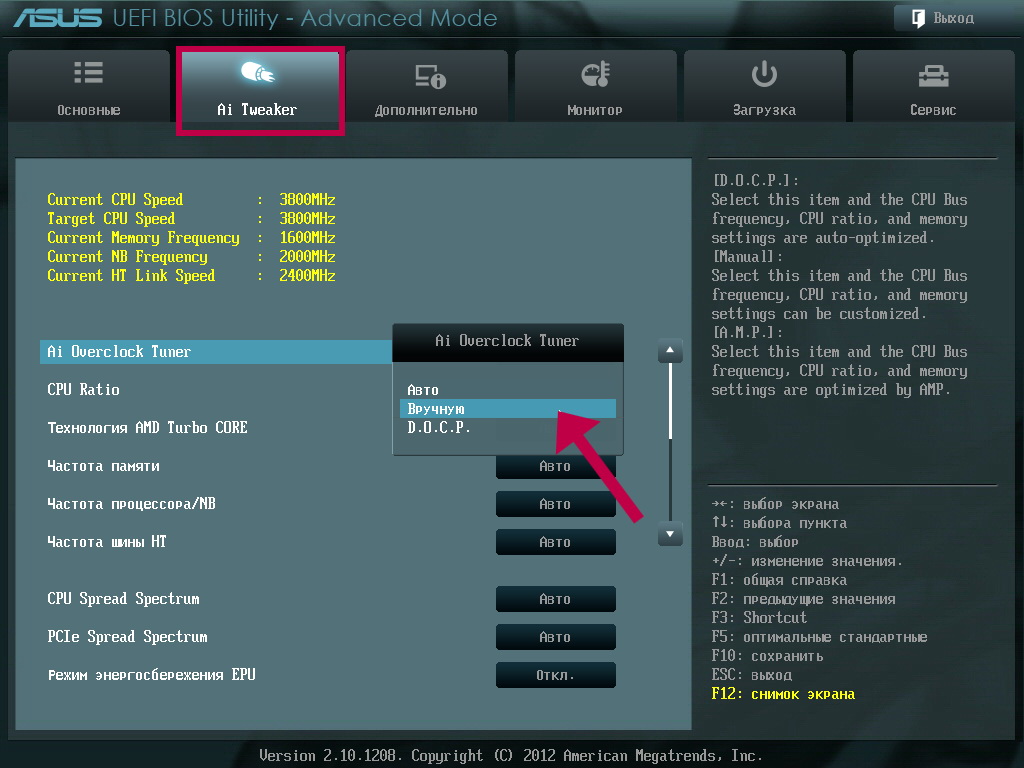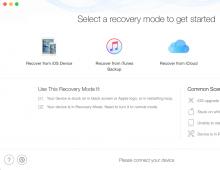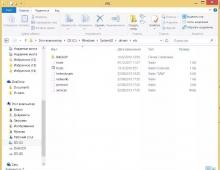Πώς να αυξήσετε τη συχνότητα στο BIOS. Προετοιμασία για overclocking ή φέρνοντάς το στο μυαλό. Η σύγχρονη πολιτική της εταιρείας και ο αντίκτυπός της στο overclocking
Ίσως πολλοί άνθρωποι γνωρίζουν, αλλά για όσους δεν το γνωρίζουν, θα σας πούμε ότι η απόδοση οποιουδήποτε υπολογιστή μπορεί να αυξηθεί σημαντικά όχι μόνο με την αντικατάσταση του υπάρχοντος σκεύη, εξαρτήματασε ένα νέο με υψηλότερες επιδόσεις, αλλά και ως αποτέλεσμα overclocking του παλιού.
Το overclocking ή overclocking περιλαμβάνει την αύξηση της απόδοσης των στοιχείων υλικού του υπολογιστή, όπως ο επεξεργαστής, η κάρτα βίντεο, η μνήμη RAM και η μητρική πλακέτα, βελτιώνοντας τα ονομαστικά χαρακτηριστικά τους. Σε περίπτωση που ο επεξεργαστής είναι υπερχρονισμένος, θα τον αυξήσουμε συχνότητα ρολογιού, συντελεστής πολλαπλασιαστή, καθώς και τάση τροφοδοσίας.
Πώς να αυξήσετε τη συχνότητα
Λοιπόν, πώς να υπερχρονίσετε έναν επεξεργαστή intel; Όταν μιλάμε για μεθόδους αυτού του τύπου, ας ξεκινήσουμε με την αύξηση χαρακτηριστικά συχνότητας. Από πού προέρχεται αυτή η ευκαιρία; Γεγονός είναι ότι οι κατασκευαστές τεχνολογίας μικροεπεξεργαστών παρέχουν πάντα τα προϊόντα τους στην αγορά με ένα ορισμένο περιθώριο ασφαλείας, η αξία του οποίου κυμαίνεται από 20 έως 50% των χαρακτηριστικών που αναφέρονται στο διαβατήριο. Για παράδειγμα, η Intel 2,5 GHz που είναι εγκατεστημένη στον υπολογιστή σας έχει μέγιστη ταχύτητα ρολογιού 3 GHz.
Με άλλα λόγια, κατά τη διάρκεια μιας σωστά εκτελούμενης διαδικασίας overclocking, μπορείτε να επιτύχετε αύξηση των χαρακτηριστικών του στα 3 GHz. Ωστόσο, αυτό δεν σημαίνει ότι σε αυτήν τη λειτουργία θα λειτουργεί περισσότερο από τη συχνότητα της πινακίδας του. Συχνότητα αιχμής στο υψηλή θερμότηταΟ επεξεργαστής επαναφέρεται στις ελάχιστες τιμές. Επιπλέον, δεν υπάρχει καμία απολύτως εγγύηση ότι θα μπορέσετε να αυξήσετε αυτό το ποσοστό, αλλά μερικοί απλοί χειρισμοί θα το αυξήσουν εύκολα κατά 20-30%.
Κάθε επεξεργαστής χαρακτηρίζεται από την παρουσία μιας τέτοιας παραμέτρου ως πολλαπλασιαστή. Εάν πολλαπλασιάσετε την τιμή αυτής της παραμέτρου με τη συχνότητα Λεωφορεία FSB(BCLK), ας μάθουμε τη συχνότητα. Επομένως, το πιο απλό και απολύτως ασφαλής μέθοδος Overclocking της Intelείναι η αύξηση της τιμής συχνότητας του διαύλου συστήματος FSB (BCLK).
Η προσβασιμότητα και η απλότητα αυτής της μεθόδου οφείλεται στο γεγονός ότι η αλλαγή του FSB (BCLK) μπορεί να γίνει απευθείας στο BIOS, καθώς και μέσω προγραμματισμού, χρησιμοποιώντας ένα βήμα ίσο με 1 MHz για το σκοπό αυτό.
Σε πιο «αρχαία» μοντέλα, η χρήση μιας τέτοιας μεθόδου θα μπορούσε να οδηγήσει σε τρομερές συνέπειες - ο επεξεργαστής θα μπορούσε απλώς να καεί. Σήμερα, για να «σκοτωθεί» η σύγχρονη πολυπύρηνη Intel μόνο αυξάνοντας τη συχνότητα του ρολογιού της, θα απαιτηθούν απίστευτες προσπάθειες. Αλλά δεν θέτουμε τέτοιο στόχο και, ως εκ τούτου, αυτή η μέθοδος είναι απολύτως ασφαλής.
Σε περίπτωση που ένας αρχάριος overclocker το παρακάνει με τις ρυθμίσεις, το σύστημα θα επαναφέρει άμεσα εγκατεστημένες ρυθμίσεις, θα επανεκκινήσει και θα λειτουργήσει στην κανονική του λειτουργία. Για να αλλάξετε τη συχνότητα διαύλου, μεταβείτε στο BIOS, στη συνέχεια βρείτε την τιμή της τιμής του CPU Clock, πατήστε το πλήκτρο «Enter» εντός αυτής της τιμής και, στη συνέχεια, εισαγάγετε την τιμή της συχνότητας διαύλου.
Προσοχή! Συνιστάται να κάνετε overclock μόνο επιτραπέζιους επεξεργαστές. Είναι καλύτερα να αφήνετε τους επεξεργαστές σε φορητούς υπολογιστές στην τρέχουσα κατάσταση, γιατί... δεν μπορούν να αντιμετωπίσουν την αυξημένη παραγωγή θερμότητας των επεξεργαστών υπό overclocking. Για να εισέλθετε στο BIOS, συνήθως χρησιμοποιείτε το πλήκτρο «Del» κατά την εκκίνηση του υπολογιστή. Διαβάστε αυτό το άρθρο: . Αλλά μόνο για να εξοικειωθείτε με τη συχνότητα και άλλες παραμέτρους.
Έτσι, μπαίνουμε στο BIOS, ανοίγουμε τις πληροφορίες για την CPU και βλέπουμε:

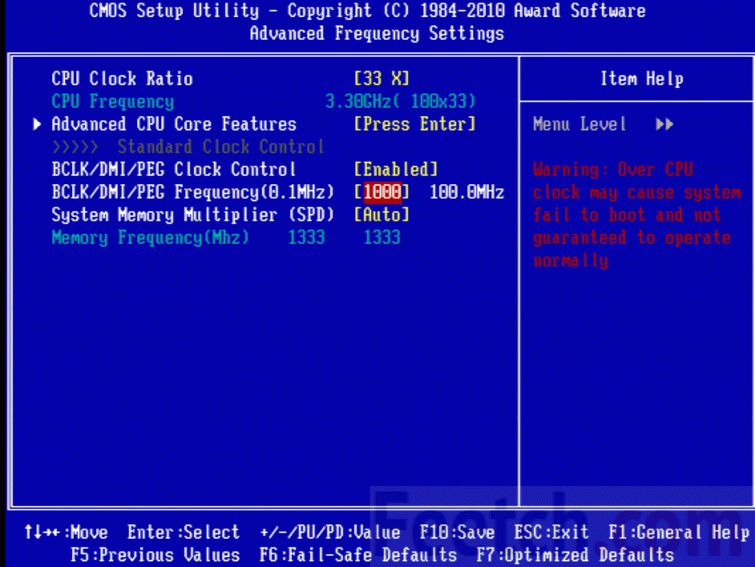
Ορίστε νέες τιμές στις ρυθμίσεις γραμμής FSB ή BCLK. Σε αυτό το στιγμιότυπο οθόνης, το BCLK ισούται με 100 MHz, το οποίο όταν πολλαπλασιαστεί με συντελεστή 33 δίνει μια συχνότητα επεξεργαστή 3300 MHz. Εάν ορίσετε την τιμή BCLK σε 105, η τελική συχνότητα θα είναι 3465 MHz. Να το θυμάστε αυτό οι περισσότεροι σύγχρονους επεξεργαστέςΗ Intel αντιδρά οδυνηρά στις αλλαγές αυτής της τιμής. Είναι καλύτερα να τα υπερχρονίσετε αυξάνοντας τον πολλαπλασιαστή. Διαβάστε παρακάτω για τους πολλαπλασιαστές.
Για να είναι όσο το δυνατόν πιο αποτελεσματικό το αποτέλεσμα overclocking, είναι απαραίτητο να αντικαταστήσετε το υπάρχον ψυγείο με ένα πιο αποδοτικό. Για να προσδιορίσετε την απόδοση ενός συγκεκριμένου μοντέλου ανεμιστήρα, θα πρέπει να μετρήσετε θερμοκρασία Intelμε αυτόν μέγιστο φορτίο. Προγράμματα όπως το Everest και το 3D Mark θα βοηθήσουν σε αυτό. Εάν η θερμοκρασία στο μέγιστο φορτίο είναι 65-70°C, είναι απαραίτητο είτε να αυξήσετε την απόδοση του ανεμιστήρα στη μέγιστη τιμή είτε να μειώσετε τη συχνότητα διαύλου FSB (BCLK).
Πώς να αλλάξετε τον πολλαπλασιαστή
Επίσης, η αύξηση της παραγωγικότητας μπορεί να επιτευχθεί με την αλλαγή του πολλαπλασιαστή. Αυτό είναι δυνατό μόνο εάν η υπάρχουσα "πέτρα" ξεκλειδωθεί με πολλαπλασιαστή. Κατά κανόνα, τέτοιες συσκευές φέρουν την ένδειξη "Extreme". Εάν η έκδοση της υπάρχουσας Intel σας δεν ανήκει σε αυτήν την κατηγορία, δεν θα πρέπει να στεναχωριέστε, καθώς η χρήση της πρώτης επιλογής θα είναι αρκετή για να την αποκτήσετε. Ή δεν μπορείτε να κάνετε χωρίς να αυξήσετε την τάση.
Αλλαγή του πολλαπλασιαστή μέσα μεγάλη πλευράαπό το τυπικό, όπως στο στιγμιότυπο οθόνης.
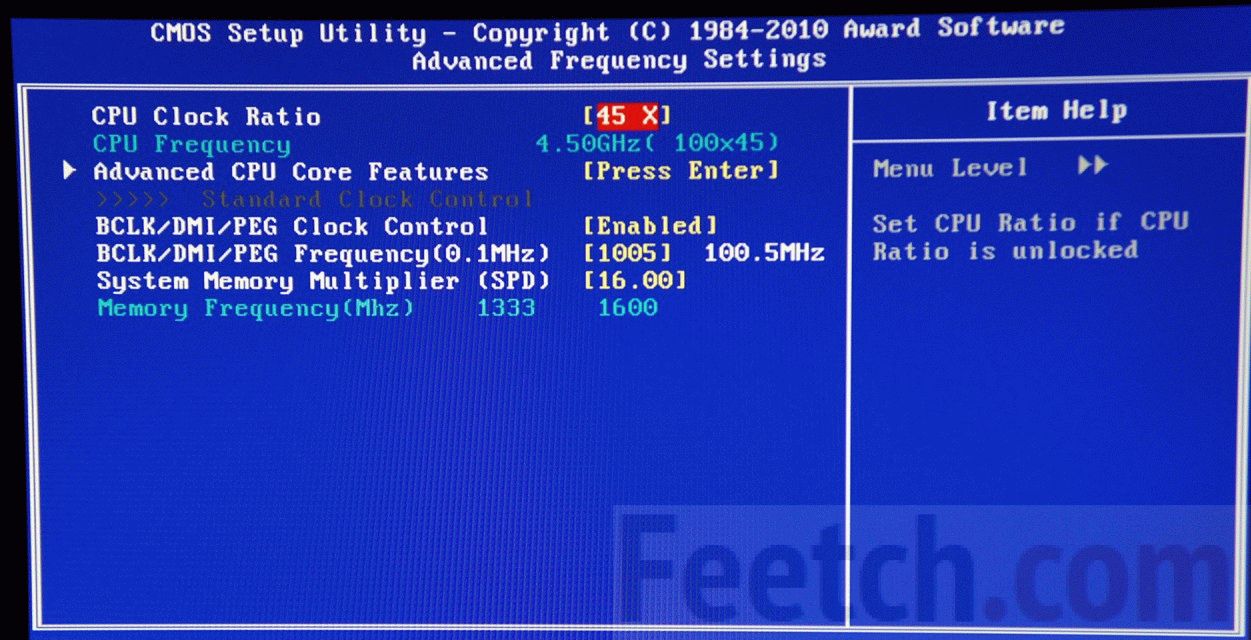 Δεν χρειάζεται να ορίσετε μεγάλους πολλαπλασιαστές αμέσως. Δοκιμάστε να προσθέσετε 2-3 μονάδες για να ξεκινήσετε. Αποθηκεύστε και επανεκκινήστε τον υπολογιστή σας. Εάν λειτουργεί σταθερά, μπορείτε να προσθέσετε άλλη μονάδα. Και ούτω καθεξής μέχρι να διαταραχθεί η σταθερότητα. Ας υποθέσουμε ότι ο υπολογιστής παγώνει όταν είναι ενεργοποιημένος αφού ρυθμίσετε τον πολλαπλασιαστή στο 45. Τότε είναι καλύτερο να ρυθμίσετε τον τελικό πολλαπλασιαστή στο 43. Με αυτόν τον τρόπο ο υπολογιστής θα λειτουργεί σταθερά.
Δεν χρειάζεται να ορίσετε μεγάλους πολλαπλασιαστές αμέσως. Δοκιμάστε να προσθέσετε 2-3 μονάδες για να ξεκινήσετε. Αποθηκεύστε και επανεκκινήστε τον υπολογιστή σας. Εάν λειτουργεί σταθερά, μπορείτε να προσθέσετε άλλη μονάδα. Και ούτω καθεξής μέχρι να διαταραχθεί η σταθερότητα. Ας υποθέσουμε ότι ο υπολογιστής παγώνει όταν είναι ενεργοποιημένος αφού ρυθμίσετε τον πολλαπλασιαστή στο 45. Τότε είναι καλύτερο να ρυθμίσετε τον τελικό πολλαπλασιαστή στο 43. Με αυτόν τον τρόπο ο υπολογιστής θα λειτουργεί σταθερά.
Εάν η μητρική πλακέτα δεν μπορεί να επαναφέρει τις ρυθμίσεις από μόνη της, βοηθήστε το. Πρέπει να αφαιρέσετε τη στρογγυλή μπαταρία στη μητρική πλακέτα. Αν δεν ξέρετε πώς φαίνεται, καλύτερα να μην κάνετε overclock τον επεξεργαστή σας!
Πώς να αυξήσετε την τάση τροφοδοσίας
Πώς να υπερχρονίσετε έναν επεξεργαστή intel αυξάνοντας την τάση του επεξεργαστή; Η αρχή της αύξησης της παραγωγικότητας με την αύξηση της τάσης είναι αρκετά απλή. Για να το εφαρμόσετε, χρειάζεται απλώς να αυξήσετε την τροφοδοσία της συσκευής. Για να κάνετε τα όνειρά σας πραγματικότητα, πρέπει:
- εγκαταστήστε ένα πιο αποτελεσματικό ψυγείο.
- μην αυξάνετε την τιμή τάσης μεγαλύτερη από 0,3 V από την ονομαστική τιμή.
Για να αυξήσετε την τάση, πρέπει να μεταβείτε στο BIOS, να βρείτε εδώ ένα στοιχείο που ονομάζεται "Power Ρύθμιση Bios=> Vcore Voltege" ή κάτι παρόμοιο, αυξήστε την τάση τροφοδοσίας κατά 0,1 V. Στη συνέχεια, πρέπει να ρυθμίσετε το ψυγείο στη μέγιστη τιμή και να ορίσετε υψηλότερη συχνότητα FSB (BCLK) ή πολλαπλασιαστή.
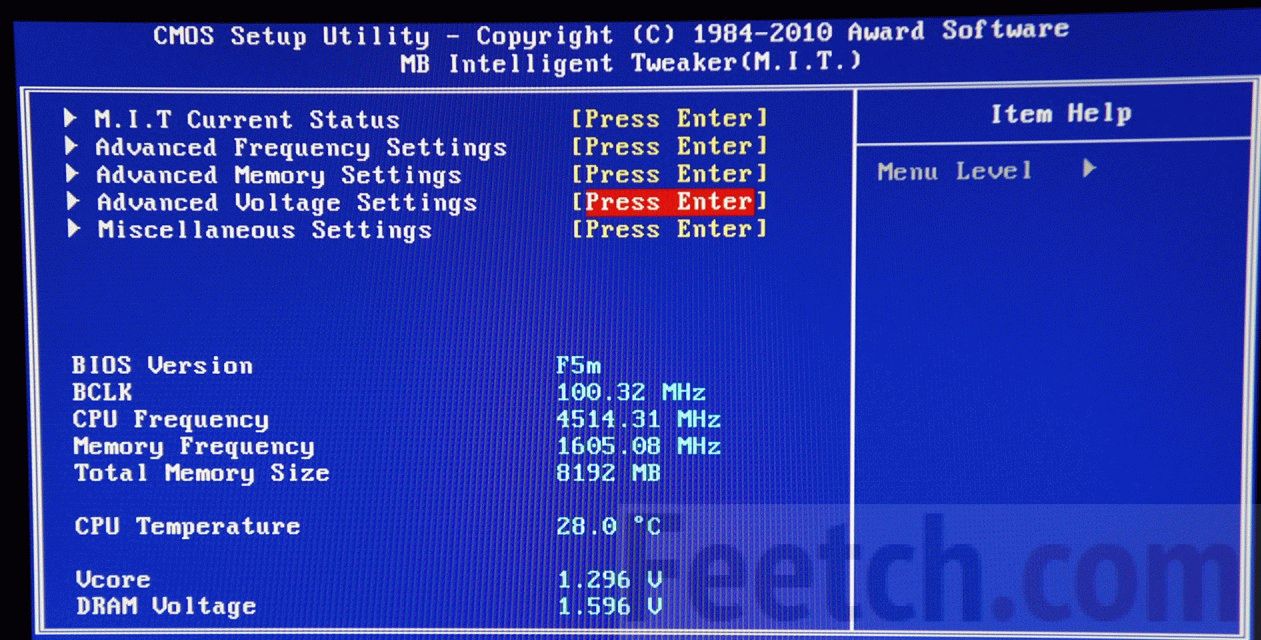

Η διαδικασία για το overclocking εξαρτημάτων δεν είναι τόσο περίπλοκη όσο μπορεί να φαίνεται αρχικά σε έναν μη εκπαιδευμένο χρήστη. Ολόκληρος ο υπολογιστής λειτουργεί σύμφωνα με επακριβώς καθορισμένους τύπους - έτσι γεννιούνται οι συχνότητες όλων των διεπαφών και των λεωφορείων. Επομένως, για τον ίδιο τον υπολογιστή, δεν υπάρχει ιδιαίτερη διαφορά σε ποιες συχνότητες, για παράδειγμα, λειτουργεί η μνήμη RAM, εφόσον η τελική της συχνότητα μπορεί να διατηρήσει σταθερότητα και να μην υπερβαίνει τα γενικά αποδεκτά όρια, τα οποία, σε κάθε περίπτωση, είναι υψηλότερα. από τις τυπικές τιμές που έχει εγκαταστήσει ο κατασκευαστής. Σήμερα θα μιλήσουμε για overclocking ένα τόσο σημαντικό στοιχείο όπως ο επεξεργαστής.
Η αρχή του υπερχρονισμού του επεξεργαστή.
Για να κατανοήσετε καλύτερα πώς συμβαίνει το overclocking, πρέπει να γνωρίζετε την ίδια την αρχή ή τον βασικό τύπο με τον οποίο υπολογίζεται η συχνότητα του επεξεργαστή. Αν και το overclocking μπορεί να γίνει με διαφορετικούς τρόπους, διαφορετικές μεθόδους, επί διαφορετικούς επεξεργαστές— βασίζεται πάντα στον τύπο: «συχνότητα αναφοράς» * «πολλαπλασιαστής επεξεργαστή» = «συχνότητα ρολογιού επεξεργαστή».
Συχνότητα αναφοράς- αυτό είναι το ένα τυπική συχνότητα«λεωφορείο», από το οποίο, με τη μία ή την άλλη μορφή, εξαρτώνται σχεδόν όλες οι άλλες συχνότητες του υπολογιστή. Μπορεί να διαφέρει ανάλογα με την πλατφόρμα και ακόμη και τον επεξεργαστή που χρησιμοποιείται. Η αύξηση της συχνότητας αναφοράς θα οδηγήσει αναπόφευκτα σε υψηλότερες συχνότητες επεξεργαστή και μνήμη τυχαίας προσπέλασης, καθώς και κάποιες άλλες συχνότητες.
Πολλαπλασιαστής CPUείναι μια μεταβλητή που μπορεί να προσαρμοστεί εντός του διαστήματος που καθορίζεται από τον κατασκευαστή. Η αύξηση ή η μείωσή του θα οδηγήσει επίσης σε μείωση/αύξηση της συχνότητας κεντρικός επεξεργαστής, ενώ όλες οι άλλες συχνότητες θα παραμείνουν στην αρχική τους μορφή.
Από αυτά τα δεδομένα, βγάζουμε ένα απλό συμπέρασμα: είναι πολύ πιο εύκολο να κάνετε overclock αυξάνοντας απλώς τον πολλαπλασιαστή του επεξεργαστή, καθώς δεν χρειάζεται να παρακολουθείτε όλες τις άλλες τιμές που θα αλλάξουν. Δυστυχώς, οι κατασκευαστές επεξεργαστών το κατάλαβαν αυτό εδώ και πολύ καιρό και επομένως εμπόδισαν την αύξηση του πολλαπλασιαστή επεξεργαστή. Ωστόσο, ένας αντικαταστάσιμος πολλαπλασιαστής είναι απαραίτητος για τους σύγχρονους επεξεργαστές.
Οι τεχνολογίες για τη μείωση της κατανάλωσης ενέργειας βασίζονται στο γεγονός ότι μειώνουν σταδιακά τον πολλαπλασιαστή του επεξεργαστή, λόγω του οποίου μειώνεται η συχνότητά του και ως εκ τούτου μειώνεται η κατανάλωση θέρμανσης και ενέργειας. Η τεχνολογία ενεργοποιείται αυτόματα όταν ο επεξεργαστής είναι αδρανής. Όταν το φορτίο επιστρέφει, ο πολλαπλασιαστής αυξάνεται στο πρότυπο για συγκεκριμένο μοντέλοΤιμή CPU.
Η σύγχρονη πολιτική της εταιρείας και ο αντίκτυπός της στο overclocking.
Προσφέρονται νέες πλατφόρμες από την Intel και την AMD νέο σύστημα"αυτόματη επιτάχυνση". Εμφανίζεται ο επεξεργαστής πρόσθετη παράμετρος βασική συχνότητα, που αντιστοιχεί στην ίδια τιμή σαν να ήταν προϊόν προηγούμενων γενεών, αλλά τώρα αυτή η συχνότητα μπορεί όχι μόνο να μειωθεί με την εξοικονόμηση τεχνολογιών, αλλά και να αυξηθεί για να βελτιωθεί η απόδοση.
Αυτό το σύστημα προτάθηκε για πρώτη φορά από την Intel και στη συνέχεια το υποστήριξε η AMD πολλά υποσχόμενη ανάπτυξη. Οι επεξεργαστές έχουν πλέον επιπλέον πολλαπλασιαστές Turbo.
Turbo-Πολλαπλασιαστής CPU- αυτός είναι ένας πολλαπλασιαστής πάνω από τον ονομαστικό, ο οποίος ενεργοποιείται υπό συγκεκριμένο συνδυασμό περιστάσεων και ο επεξεργαστής είναι "αυτόματος υπερχρονισμός".
Για λεπτομερές παράδειγμαΑς πάρουμε έναν αρκετά κοινό και παραγωγικό τετραπύρηνο επεξεργαστή - Intel Core i5-2300. Η βασική του συχνότητα είναι 2,8 GHz και η συχνότητα διαύλου αναφοράς για ολόκληρη την πλατφόρμα LGA 1155 είναι 100 MHz. Έτσι, γίνεται σαφές ότι 2800\100 = 28, η τιμή "28" είναι ο τυπικός πολλαπλασιαστής επεξεργαστή. Χάρη σε Τεχνολογία Turbo Boost 2.0, ο πολλαπλασιαστής "28" μπορεί να γίνει "29" και "30" και "31" σε περιόδους αυξημένου φορτίου CPU. Πολλά εξαρτώνται από τον αριθμό των ενεργών πυρήνων, για παράδειγμα, εάν φορτώσουμε πολύ τον Intel Core i5-2300 με μια εφαρμογή μονού νήματος, τότε θα τρέχει στα 3,1 GHz και αν είναι τεσσάρων νημάτων, τότε στα 2,9 GHz. Σε ορισμένες μητρικές πλακέτες μπορείτε να ρυθμίσετε τον πολλαπλασιαστή Turbo στο "+4", στη μέγιστη τιμή, ώστε να μπορούμε να υπερχρονίσουμε λίγο τον επεξεργαστή, αλλά οι απλοί υπολογισμοί μας δείχνουν ήδη ότι, δυστυχώς, δεν θα υπερχρονίσουμε αυτόν τον επεξεργαστή πάνω από 3,5 GHz. Τι να κάνω?
Συνήθως σε αυτήν την περίπτωση, η αύξηση της συχνότητας αναφοράς βοηθά, αλλά σε νέες πλατφόρμες αυτό είναι σχεδόν αδύνατο να γίνει και αυξάνεται, κατά μέσο όρο, μόνο στα 105 MHz (δηλαδή, το πολύ θα προσθέσει άλλα 100 MHz στη συχνότητα του επεξεργαστή) - αυτή είναι η τρέχουσα πολιτική της Intel. Για υψηλό overclocking, πωλούνται ειδικοί "ξεκλείδωτοι" επεξεργαστές με το πρόθεμα "K", για παράδειγμα: Intel Core i5-2500K και Intel Core i7-2600K. Μπορούν να ορίσουν οποιονδήποτε πολλαπλασιαστή επεξεργαστή και να έχουν την ευκαιρία να αυξήσουν τη συχνότητα πάνω από 4 GHz και ακόμη και 5 GHz, ωστόσο, αυτά τα μοντέλα είναι ανώτερα στη σειρά και είναι πιο ακριβά από όλα τα άλλα.
Μέθοδοι overclocking.
Χρησιμοποιώντας προηγούμενες έννοιες, γνωρίζουμε ότι μπορούμε μόνο να υπερχρονίσουμε τον επεξεργαστή:
- Αύξηση της συχνότητας αναφοράς του διαύλου
- Αύξηση του πολλαπλασιαστή της CPU (ή του πολλαπλασιαστή CPU Turbo, εάν υπάρχει)
Όλα αυτά, καθώς και άλλοι απαραίτητοι χειρισμοί, γίνονται μέσω των χειριστηρίων BIOS μητρικής πλακέταςαμοιβές. Αξίζει επίσης να αναφέρουμε τη δυνατότητα overclocking απευθείας από λειτουργικό σύστημα, το οποίο είναι γενικά πολύ δημοφιλές στους αρχάριους. Εξάλλου, είναι πολύ πιο εύκολο να εκκινήσετε το βοηθητικό πρόγραμμα και να μετακινήσετε τα ρυθμιστικά με το ποντίκι παρά να ορίσετε αυστηρά αριθμητικές τιμές. Η μέθοδος "soft overclocking", σε αντίθεση με την εφαρμογή της σε κάρτες βίντεο, δεν συνιστάται.
Κατά την αλλαγή των ρυθμίσεων, επηρεάζονται πολλοί κόμβοι του συστήματος· δεν μπορούν όλα τα βοηθητικά προγράμματα να ρυθμίσουν με ακρίβεια και επάρκεια απαιτούμενες παραμέτρους, και το αποτέλεσμα αυτού μπορεί να είναι όχι μόνο ασταθής εργασία, ή παγώνει ο υπολογιστής, αλλά και ζημιές σε μεμονωμένα εξαρτήματα. Εάν το πρόγραμμα προσδιορίσει εσφαλμένα, για παράδειγμα, μεταβλητή τάσηπυρήνα, ή τον αυξάνει περισσότερο από όσο χρειάζεται, αυτό θα οδηγήσει στο γεγονός ότι ο επεξεργαστής μπορεί να καεί αμέσως μετά το πάτημα του κουμπιού "εφαρμογή" στη διεπαφή του προγράμματος. Επομένως, το πιο ακριβές και σωστό overclocking γίνεται καλύτερα μέσω του BIOS.
Προετοιμασία για overclocking και επιλογή εξαρτημάτων.
Πρώτα, πρέπει να αποφασίσετε αν έχετε παλιός υπολογιστής, θα το βελτιώσεις ή θα αγοράσεις καινούργιο; Αυτό σημαντικό ερώτημακαι να γιατί: τις περισσότερες φορές, οι άνθρωποι σκέφτονται το overclocking όταν η απόδοση του υπολογιστή δεν είναι αρκετή, αλλά το overclocking δεν θα κάνει "θαύμα", ο υπολογιστής δεν θα γίνει 10 φορές πιο γρήγορος, κατά κανόνα, δεν υπάρχει σχεδόν κανένα νόημα στο overclocking παλιό Υπολογιστές. Και αν έχετε στη διάθεσή σας, αν και σύγχρονο, αλλά υπολογιστή» τύπου γραφείου» κατασκευασμένο με βάση μια μητρική πλακέτα "No name", με το φθηνότερο ψυγείο επεξεργαστή και άγνωστη ποιότητα τροφοδοσίας; Σε αυτή την περίπτωση, το overclocking πιθανότατα θα περιοριστεί πολύ από τις δυνατότητες του εξοπλισμού, για να μην αναφέρουμε τον αυξημένο κίνδυνο. Αφού είναι απλά μητρικές πλακέτεςέχουν αδύναμα κυκλώματα ισχύος, δεν έχουν πολλές από τις απαραίτητες επιλογές για overclocking και το ψυγείο μπορεί απλά να μην αντιμετωπίσει την αυξημένη θερμοκρασία της CPU.
Κατά το overclocking αξίζει να προσέχετε Ιδιαίτερη προσοχήτα ακόλουθα εξαρτήματα:
μονάδα ισχύος: δεν πρέπει απαραίτητα να είναι πολύ ισχυρό, αλλά πρώτα απ 'όλα υψηλής ποιότητας. Πολλοί άνθρωποι συγχέουν τις έννοιες της ισχύος και της αξιοπιστίας. Ένα τροφοδοτικό με ισχύ 600 W μπορεί να αποδειχθεί "φουσκωμένο" και, ως αποτέλεσμα, να παράγει περίπου 400-450 W, αλλά αυτό δεν είναι καν κακό, αλλά το γεγονός ότι η "γέμιση" μιας τέτοιας συσκευής είναι κατασκευασμένο από στοιχεία χαμηλής ποιότητας, γεγονός που το κάνει τελικά να «παλαιώνει» είναι μπροστά από το χρόνο και σε μερικά χρόνια θα έχουμε τροφοδοτικό που θα λειτουργεί σε λειτουργία έκτακτης ανάγκης. Επομένως, προσπαθήστε να χρησιμοποιήσετε υψηλής ποιότητας και αποδεδειγμένους κατασκευαστές παγκόσμιας κλάσης, ειδικά επειδή κατά το overclocking αυξάνεται το φορτίο στο τροφοδοτικό.
Πλαίσιο:Παραδόξως, η θήκη παίζει σημαντικό ρόλο για έναν υπερχρονισμένο υπολογιστή. Η θήκη πρέπει να είναι ευρύχωρη και να διαθέτει σύστημα ψύξης υψηλής ποιότητας ώστε να μην υπάρχουν «νεκρές ζώνες» στάσιμου θερμαινόμενου αέρα μέσα της, γιατί σε αυτήν την περίπτωση στοιχεία που δεν έχουν ψύξη ή ψύχονται παθητικά (κυκλώματα ισχύος, chipset κ.λπ. .) μπορεί να υπερθερμανθεί.
ΕΜΒΟΛΟ:Η επιλογή της μνήμης RAM είναι μια καθαρά ατομική απόφαση. Για σύγχρονες πλατφόρμεςΔεν είναι απαραίτητο να αγοράσετε την ταχύτερη μνήμη RAM, αλλά προηγουμένως ήταν απαραίτητο να αυξηθεί σημαντικά η συχνότητα αναφοράς (για παράδειγμα, θυμηθείτε την πλατφόρμα Intel LGA 775), η απόδοσή της θα μπορούσε να φτάσει τα 450 MHz, έναντι 200 MHz της ονομαστικής συχνότητας. Εξαιτίας αυτού, η μνήμη υψηλής συχνότητας μπορεί να λειτουργεί σε υψηλότερες συχνότητες. Εάν αγοράζετε μονάδες DDR3, τότε πρέπει να επιλέξετε τουλάχιστον 1333 MHz, ή για να είστε πιο σίγουροι, 1600 MHz, αν και πολλά memory sticks με βαθμολογία 1333 μπορούν να λειτουργούν σταθερά στα 1600 MHz.
Ψύκτη CPU:Η τυπική συσκευή ψύξης δεν είναι κατάλληλη όταν πρόκειται για overclocking. Υπάρχουν πολλά μεσαίου προϋπολογισμού προς πώληση τώρα, αλλά αποτελεσματικοί ψύκτες, με τιμή περίπου 1000 ρούβλια. Μπορείτε να επιλέξετε ένα από αυτά και να ξεχάσετε την υψηλή θερμοκρασία, αυξάνοντας έτσι την απόδοση overclocking, παρεμπιπτόντως.
Μητρική πλακέτα:Εάν επιλέξουμε μητρική πλακέτα για overclocking, τότε ισχύουν οι ακόλουθες απαιτήσεις: σοβαρές απαιτήσεις. Φυσικά, το overclocking μπορεί να είναι διαφορετικό, μπορείτε να αυξήσετε τη συχνότητα κατά 500-700 MHz ή μπορείτε να στύψετε όλο το ζουμί. Σε κάθε περίπτωση, όσο περισσότερο προγραμματίζεται overclocking, τόσο πιο «ισχυρή» χρειάζεται η μητρική πλακέτα. Πρώτα απ 'όλα, πρέπει να επιλέξουμε ένα chipset· φυσικά, πρέπει να είναι ένα τρέχον chipset υψηλό επίπεδο(για LGA 1156 αυτό είναι P55, για AM3 - 890FX, LGA 1155 - P67, Z68). Επιλέγοντας ένα παραγωγικό chipset, αυξάνουμε έτσι τις πιθανότητες καλό overclockingΕπιπλέον, τα λογικά σύνολα υψηλής απόδοσης εγκαθίστανται σε μητρικές πλακέτες υψηλής ποιότητας, δηλαδή, αυτό είναι ένα αλληλένδετο φαινόμενο.
Εκτός από το chipset, ένα καλό υποσύστημα ισχύος που βασίζεται σε συμπαγείς πυκνωτές, που αποτελείται από επαρκή αριθμό φάσεων, καθώς και καλά παθητικά θερμαντικά σώματα του συστήματος ψύξης που είναι εγκατεστημένα σε αυτό και ένα σύνολο τσιπ.
Ως αποτέλεσμα, αποδεικνύεται ότι όσο περισσότερο, πιο σταθερό και πιο αξιόπιστο θέλουμε να υπερχρονίσουμε τον επεξεργαστή, τόσο περισσότερο θα κοστίσει έτοιμο σύστημα. Και στην περίπτωση της τελευταίας πλατφόρμας Intel (και πιθανώς των επόμενων λύσεων), αυτό είναι επίσης μια επιλογή ακριβός επεξεργαστής. Αφού τα νεότερα μοντέλα επιταχύνουν αρκετά.
Ποιες παράμετροι πρέπει να αλλάξουνBIOS?
Για παράδειγμα, το overclocking πραγματοποιείται στο ακόλουθο σύστημα:
ΕΠΕΞΕΡΓΑΣΤΗΣ: Intel Core i3-530
Μητρική πλακέτα: Gigabyte H55M-S2H
ΕΜΒΟΛΟ: 2 GB DDR3 Patriot
Μονάδα ισχύος: OCZ Fata1ty 550 W
Δίσκοι: Hitachi HDT721075SLA360; Seagate ST2000DL003-9VT166
Κάρτα βίντεο: Zotac GeForce GTS 450 1 GB
Ψύκτη CPU: Zalman CNPS 10x Extreme
Πλαίσιο: NZXT LexaS (ανεμιστήρες 4x120 mm)
Λειτουργικό σύστημα: Windows 7 Ultimate, έκδοση 32-bit.
Παράθυρο ρυθμίσεων BIOS
Μπαίνουμε στο BIOS και βρίσκουμε τις γραμμές που σχετίζονται με το chipset, τον επεξεργαστή ή διαύλου συστήματος, είναι πιθανό να έχουν κάποια ονόματα που σχετίζονται άμεσα με το overclocking. Ακριβή ονόματαΔεν θα είναι δυνατό να το δώσουμε, γιατί στο παραπάνω παράδειγμα μοιάζει με αυτό, αλλά σε μητρική πλακέτα άλλης εταιρείας ή σε άλλη πλατφόρμα φαίνεται εντελώς διαφορετικό.
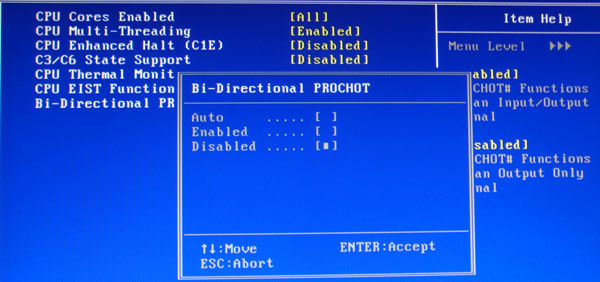 Τεχνολογίες εξοικονόμησης ενέργειας.
Τεχνολογίες εξοικονόμησης ενέργειας.
Πρώτα απ 'όλα, πραγματοποιούμε μία από τις προτεινόμενες διαδικασίες και απενεργοποιούμε όλες τις τεχνολογίες "εξοικονόμησης ενέργειας", αυτό είναι απαραίτητο ώστε κατά το overclocking να μην υπάρχουν προβλήματα σταθερότητας, καθώς δεν υποστηρίζουν όλες οι μητρικές το overclocking μαζί με την ενεργοποίηση αυτών των τεχνολογιών
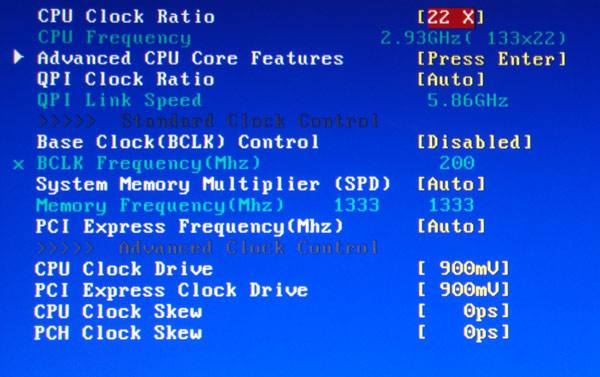 Ρυθμίσεις συχνότητας.
Ρυθμίσεις συχνότητας.
Τώρα που απενεργοποιήσαμε τα περιττά, βρίσκουμε τις παραμέτρους του επεξεργαστή και τη συχνότητα αναφοράς. Ο επεξεργαστής που χρησιμοποιείται έχει κλειδωμένο πολλαπλασιαστή, επομένως το overclocking είναι δυνατό μόνο με την αύξηση της συχνότητας αναφοράς. Ορίζουμε την απαιτούμενη τιμή, την οποία είναι καλύτερα να αναζητήσουμε σιγά σιγά.
 Συχνότητα αναφοράς 160 MHz
Συχνότητα αναφοράς 160 MHz
Για παράδειγμα, προσθέστε 27 MHz σε βασική συχνότητα 133 MHz, παίρνουμε συχνότητα βάσης 160 MHz (παρεμπιπτόντως, σημειώστε πώς έχει αλλάξει η συχνότητα RAM) και η τελική συχνότητα επεξεργαστή είναι 3520 MHz, αλλά πιθανότατα ο επεξεργαστής δεν θα είναι σταθερός σε αυτή τη συχνότητα και την τυπική τάση. Γνωρίζοντας αυτό, πηγαίνουμε στο τμήμα ελέγχου τάσης και αυξάνουμε λίγο την ονομαστική τιμή. Να θυμάστε ότι είναι η αύξηση της τάσης και της θέρμανσης που προκαλεί τις περισσότερες φορές την αστοχία του επεξεργαστή! Επομένως, δεν πρέπει να το παρακάνετε, αλλά είναι ακόμα καλύτερο να το βρείτε ελάχιστη τάση, στο οποίο ο επεξεργαστής θα παραμείνει σταθερός.
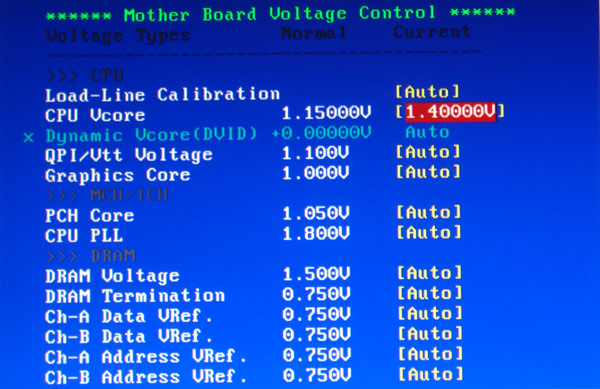 Ρυθμίσεις τάσης.
Ρυθμίσεις τάσης.
Κοιτάζοντας το μέλλον, σημειώνουμε αμέσως τις σταθερές και επαρκείς ρυθμίσεις συχνότητας που βρέθηκαν. Λάβετε υπόψη ότι η συχνότητα αναφοράς έχει αυξηθεί στα 200 MHz και η συχνότητα του επεξεργαστή είναι πλέον 4,0 GHz, αφού επιλέχθηκε πολλαπλασιαστής "20" αντί του μέγιστου "22", καθώς για να διατηρηθεί η σταθερότητα σε περισσότερα υψηλή συχνότητααπαιτείται μια ειλικρινά «επιβλαβής» τάση τροφοδοσίας. Θα ήταν δυνατό να χρησιμοποιηθεί ο μέγιστος πολλαπλασιαστής και μια χαμηλότερη συχνότητα αναφοράς, αλλά σε αυτήν την περίπτωση θα ήταν δύσκολο να ρυθμίσετε τις συχνότητες μνήμης και με 200 MHz της συχνότητας αναφοράς μπορείτε να επιλέξετε τυπικές τιμές: 1333-1600-1800 MHz, που είναι πολύ βολικό.
 Ρυθμίσεις συχνότητας μνήμης.
Ρυθμίσεις συχνότητας μνήμης.
Με μια λέξη, κατά το overclocking, χρησιμοποιήστε συνδυασμούς που είναι βολικοί και σταθεροί για εσάς. Μην προσπαθήσετε ποτέ να αντιγράψετε τις παρουσιαζόμενες ρυθμίσεις, γιατί δεν είναι όλες οι μητρικές (ακόμη και οι προηγμένες) ικανές να διατηρούν συχνότητα αναφοράς 200 MHz (δηλαδή την πλατφόρμα LGA1156), για τους περισσότερους δημοσιονομικές λύσειςτο όριο μπορεί να είναι 160-180 MHz, αλλά σε αυτήν την περίπτωση, ήμασταν τυχεροί με τις δυνατότητες της πλακέτας.
Λίγα λόγια για δευτερεύουσες ρυθμίσεις. Για συνηθισμένο overclocking, πιθανότατα δεν θα χρειαστεί αλλαγή και αρκεί να αφήσετε τις τιμές τους στην ονομαστική θέση ή, αλλά μερικές φορές μπορείτε να προσθέσετε λίγη τάση σε μεμονωμένα εξαρτήματα της μητρικής πλακέτας ή του chipset, εάν αυτό έχει ένα αποτέλεσμα, το οποίο θα πρέπει να ελεγχθεί μέσα από ώρες δοκιμής και λάθους.
Τι συμβαίνει κατά το overclocking;
Εάν ορίσετε ρυθμίσεις που ενδεχομένως δεν υποστηρίζονται από τον εξοπλισμό, τότε η μητρική πλακέτα, εάν είναι εξοπλισμένη με αυτές τις τεχνολογίες, θα προσπαθήσει να επαναφέρει τις ρυθμίσεις στις αρχικές, δηλαδή, η προστασία θα λειτουργήσει και μετά θα εμφανιστεί ένα μήνυμα σφάλματος όταν ξεκινά το σύστημα. Αυτό όμως δεν συμβαίνει πάντα. Συμβαίνει ότι όταν ενεργοποιείτε τον υπολογιστή, δεν συμβαίνει τίποτα και δεν εκκινεί καθόλου ή επανεκκινεί συνεχώς, σχεδόν αμέσως μετά την εκκίνηση. Σε αυτήν την περίπτωση, εάν πολλές επανεκκινήσεις δεν βοηθήσουν, θα πρέπει να ανοίξετε το καπάκι μονάδα του συστήματοςκαι χρησιμοποιήστε το βραχυκυκλωτήρα "Clear CMOC" και ενδεχομένως αφαιρέστε την μπαταρία. Οι μητρικές πλακέτες μεσαίου προϋπολογισμού είναι εξοπλισμένες με επαρκή συστήματα προστασίας, καθώς και, συχνά, κουμπιά επαναφοράς του BIOS, γεγονός που απλοποιεί σημαντικά τη ζωή ενός overclocker.
Έλεγχος σταθερότητας του υπολογιστή σας.
Έτσι, υπερχρονίσαμε τον επεξεργαστή, ο υπολογιστής επανεκκινήθηκε και το λειτουργικό ακόμη ξεκίνησε! Αφού δουλέψαμε στον υπολογιστή για κάποιο χρονικό διάστημα, ικανοποιημένοι με το αποτέλεσμα, αποφασίζουμε ότι όλα είναι εντάξει και, στη συνέχεια, ξαφνικά, σε μια απροσδόκητη στιγμή, " μπλε οθόνηθάνατος», τι συμβαίνει λοιπόν; Αλλά το πράγμα αποδείχθηκε ότι ο υπολογιστής δεν ήταν σε σταθερή κατάσταση και αυτό εκδηλώθηκε είτε κατά την εκκίνηση είτε απλώς μετά από ένα συγκεκριμένο χρονικό διάστημα.
Σε αντίθεση με τις κάρτες βίντεο, οι οποίες ελέγχονται από παιχνίδια, είναι εξαιρετικά ανεπιθύμητο να ελέγχετε τον επεξεργαστή και τη μνήμη με τις εργασίες που τους αναθέτετε συχνότερα. Ο επεξεργαστής πρέπει να ελέγχεται για μεγάλο χρονικό διάστημα και με μέγιστο φορτίο. Για το σκοπό αυτό, για παράδειγμα, είναι κατάλληλο το πρόγραμμα OSST. Ας επιλέξουμε τη δοκιμή στο "Linpack" και ας αφήσουμε τον υπολογιστή να εκτελέσει αυτήν τη δοκιμή για τουλάχιστον 20 λεπτά.
 Έλεγχος σταθερότητας υπολογιστή στο βοηθητικό πρόγραμμα OSST.
Έλεγχος σταθερότητας υπολογιστή στο βοηθητικό πρόγραμμα OSST.
Εάν ο υπολογιστής παγώσει ή εμφανιστούν σφάλματα μέσα στα πρώτα 5 λεπτά, αυτό σημαίνει ότι ο επεξεργαστής είναι εντελώς ασταθής. Είναι απαραίτητο να μειωθεί σημαντικά η συχνότητα της CPU και (ή) να αυξηθεί η τάση τροφοδοσίας. Αντίστοιχα, εάν το σφάλμα συμβεί μετά από 15-20 λεπτά (ή αργότερα), τότε η αστάθεια είναι μικρή, αλλά για αξιοπιστία και ασφάλεια πρέπει να αυξηθεί. Κατά τη διάρκεια των δοκιμών, θυμηθείτε να παρακολουθείτε τη θερμοκρασία! Εξάλλου, η σταθερότητα και η αξιοπιστία εξαρτώνται σε μεγάλο βαθμό από τη θέρμανση των στοιχείων.
Υπάρχει κάποιο όφελος από το overclocking;
Είναι μια περίεργη ερώτηση, αλλά πολλοί άνθρωποι τη ρωτούν: υπάρχει νόημα να μελετάς, να κάνεις, να ξοδεύεις τόσο πολύ χρόνο και προσπάθεια και ποιο είναι το τελικό αποτέλεσμα; Για να απαντήσουμε σε αυτή την ερώτηση, θα δείξουμε απλώς την αποτελεσματικότητα ενός υπερχρονισμένου επεξεργαστή στο παραπάνω σύστημα.
 Δοκιμαστική σουίτα.
Δοκιμαστική σουίτα.
Όπως φαίνεται από το γράφημα δοκιμής, το overclocking φέρνει από 20 έως 30% της απόδοσης, στην πραγματικότητα, αυτό είναι ακόμη και μια ανέφικτη τιμή για αυτού του τύπουεπεξεργαστής τελικά Βασικά μοντέλαΤο 4GHz i3 απλά δεν υπήρχε. Λάβαμε ένα σημαντικό πλεονέκτημα (περίπου η ίδια αύξηση απόδοσης μπορεί να παρατηρηθεί όταν μετακινούμαστε από LGA 1156 σε LGA 1155 και επεξεργαστές Sandy Bridge, αν εννοούμε μοντέλα με ίση τοποθέτηση και συχνότητες).
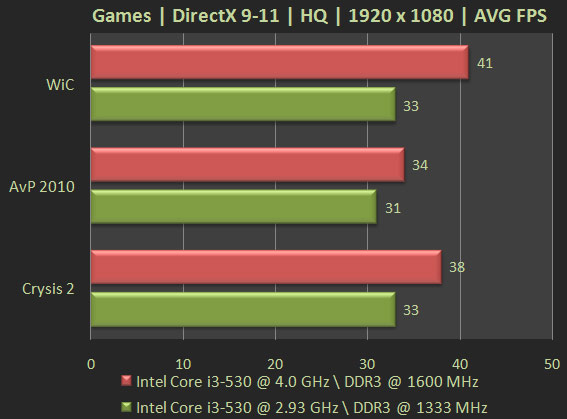 Παιχνίδια
Παιχνίδια
Τα γραφήματα με τα παιχνίδια δείχνουν ξεκάθαρα ότι η αύξηση δεν είναι η μεγαλύτερη, αλλά είναι παρούσα, ειδικά σε εκείνα τα παιχνίδια που εξαρτώνται σε μεγάλο βαθμό από τον επεξεργαστή.
συμπεράσματα.
Το overclocking δεν είναι πάντα απαραίτητο και όχι για όλους, αλλά αν υπάρχει μια τέτοια ευκαιρία, είστε σίγουροι για τις ικανότητές σας και επίσης αναλαμβάνετε την πλήρη ευθύνη, τότε γιατί να μην προσπαθήσετε; ΣΕ αυτό το υλικόΠεριγράφεται κυρίως η μέθοδος overclocking στην πλατφόρμα LGA 1156. Παρά το γεγονός ότι οι βασικές έννοιες και διατάξεις θα ισχύουν για οποιαδήποτε πλατφόρμα, αξίζει να γίνει κατανοητό ότι για κάθε πλατφόρμα, για κάθε μητρική πλακέτα και επεξεργαστή, υπάρχουν λεπτές λεπτομέρειες που δεν μπορούν να περιγραφούν σε ένα άρθρο
Ένα επαρκές επίπεδο απόδοσης υπολογιστή είναι κάτι εφήμερο για πολλούς αρχάριους χρήστες. Γιατί κάθε χρήστης έχει τις δικές του ιδέες για το πόσο γρήγορος πρέπει να είναι ο υπολογιστής του. Ωστόσο, σε κάποιο σημείο (για παράδειγμα, κατά την εγκατάσταση κάποιου προγράμματος έντασης πόρων), ο χρήστης παρατηρεί μια παράξενη και, ειλικρινά, άβολη συμπεριφορά του υπολογιστή - ο υπολογιστής αρχίζει να επιβραδύνει ανελέητα. Σε τέτοιες στιγμές, ο χρήστης μπορεί να βοηθηθεί από την εφαρμοσμένη διαδικασία - overclocking του επεξεργαστή μέσω του BIOS. Σχετικά με το πώς αυτό γίνεται σωστά στην πράξη, τι πρέπει να λαμβάνεται υπόψη κατά την εκτέλεση μιας τέτοιας λειτουργίας overclocking και πώς να αποφύγετε ανεπανόρθωτα λάθη όταν Overclocking CPU, - διαβάστε εδώ και τώρα!
Σήμερα θα δούμε:
Εισαγωγή στην ασφάλεια θερμοκρασίας
Οποιαδήποτε αύξηση στη συχνότητα ρολογιού του κεντρικού επεξεργαστή οδηγεί αναπόφευκτα σε ένα πράγμα - αύξηση των δεικτών θερμοκρασίας. Με απλά λόγια, ένας υπερχρονισμένος επεξεργαστής θα θερμαίνει περισσότερο από μια CPU που λειτουργεί σε κανονική λειτουργία (σταθερές προεπιλεγμένες ρυθμίσεις).

Αποκλειστικά ενόψει του τελευταίου παράγοντα, είναι απαραίτητο να αυξηθούν τα τακτικά και τεχνικά χαρακτηριστικά της CPU με εξαιρετική προσοχή. Επιπλέον, η ορθότητα και η αξιοπιστία της διαδικασίας overclocking μπορεί να εγγυηθεί μόνο από τη δική σας ακρίβεια και συνέπεια στις ενέργειες. Και τέλος, πριν ξεκινήσετε το πρακτικό overclocking της CPU, θα πρέπει να μελετήσετε προσεκτικά μια σειρά από τεχνικά προβλήματα, και συγκεκριμένα:
- Ελέγξτε τις προδιαγραφές εγκατεστημένος επεξεργαστής(εγχειρίδιο και άλλα είδη πληροφοριών αναφοράς μπορούν να ληφθούν εύκολα από επίσημες πηγές- ιστοσελίδα προϊόντων).
- Ερευνήστε τις δυνατότητες υπερχρονισμού μιας συγκεκριμένης τροποποίησης της CPU (δυστυχώς, στους κατασκευαστές δεν αρέσει να μοιράζονται μυστικά δεδομένα υπερχρονισμού, επομένως πολύτιμες πληροφορίες για το overclocking της CPU μπορούν να βρεθούν μόνο σε εξειδικευμένους ιστότοπους και φόρουμ).
- Μελετήστε προσεκτικά τα χαρακτηριστικά της μητρικής πλακέτας - ενημερώστε το BIOS στην πιο πρόσφατη έκδοση .
Αφού κατέχετε πλήρεις πληροφορίεςσχετικά με τον επεξεργαστή, έχετε μια ιδέα για το τι σημαίνει το εφεδρικό δυναμικό ενός μεμονωμένου εξαρτήματος υπολογιστή και το μυαλό και η καρδιά σας θα γεμίσουν με εμπιστοσύνη στην ασφάλεια του επερχόμενο γεγονός, - αρχίστε να ενεργείτε!
Πώς να υπερχρονίσω τον επεξεργαστή μου: αλγόριθμος ενεργειών βήμα προς βήμα
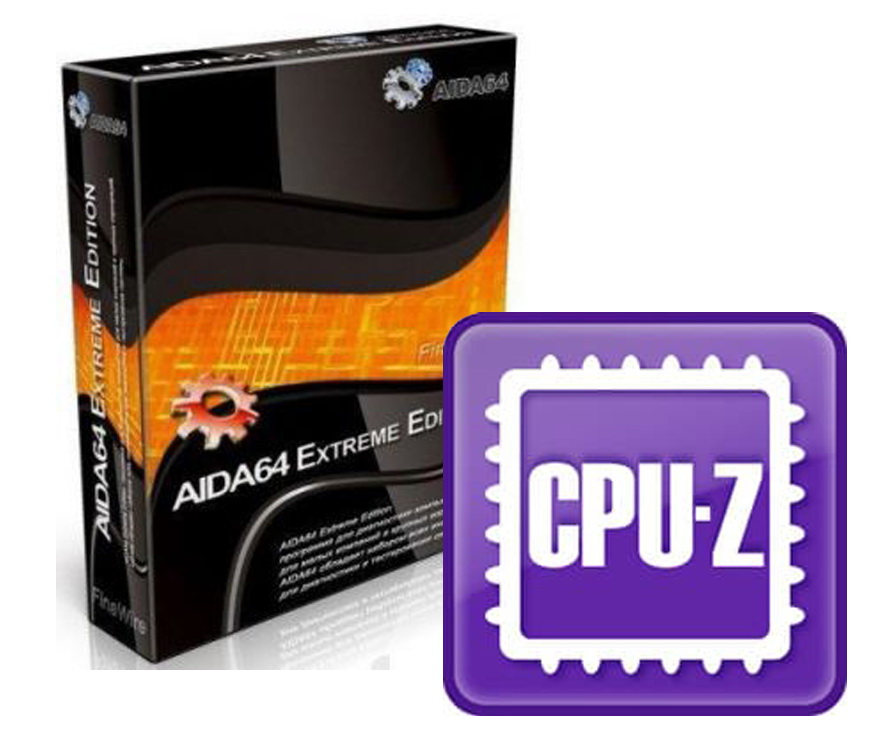
Πρώτα απ 'όλα, πρέπει να κατεβάσετε πολλά εξειδικευμένα προγράμματα:
- Κάντε λήψη του βοηθητικού προγράμματος CPU-Z (μετά την εγκατάσταση της εφαρμογής, διαβάστε προσεκτικά τον πίνακα των παραμέτρων λειτουργίας της CPU - περισσότερες λεπτομέρειες σχετικά με τη διαδικασία αλληλεπίδρασης με το πρόγραμμα θα γραφτούν λίγο αργότερα).
- Κάντε λήψη αυτού του λογισμικού στον υπολογιστή σας - AIDA64 (μπορείτε να κάνετε λήψη αυτού του λογισμικού).
Αυτό είναι το ελάχιστο λογισμικό αναφοράς. Η χρήση αυτού του λογισμικού arsenal θα σας επιτρέψει, αγαπητοί αναγνώστες, να παρακολουθείτε οπτικά τις αλλαγές στο σύστημα και με απλά λόγια, μην προκαλείτε προβλήματα.
Παρακολούθηση παραμέτρων λειτουργίας μετά από λειτουργίες αναβάθμισης λογισμικού CPU (επίσης σχετικές με άλλες εξαρτήματα συστήματος) είναι μια υποχρεωτική και αναμφισβήτητα χρήσιμη διαδικασία, λόγω της κρίσιμης φύσης των λειτουργιών για το overclocking εξαρτημάτων του υπολογιστή.
Βήμα Νο. 1: Μπείτε στο μενού βασικών ρυθμίσεων του BIOS
Ανάλογα με την έκδοση του μικροσυστήματος που χρησιμοποιείτε, η ενότητα στην οποία, αγαπητοί φίλοι, θα πρέπει να κάνετε αλλαγές μπορεί να έχει διαφορετικό όνομα από αυτό που υποδεικνύεται στο παράδειγμα που περιγράφεται παρακάτω. Ωστόσο, δεν είναι δύσκολο να κατανοήσουμε την έννοια της ορθότητας του επιλεγμένου στοιχείου ενόψει των ιδιαιτεροτήτων της τυποποίησης που χρησιμοποιείται στα ονόματα των επιλογών BSVV.
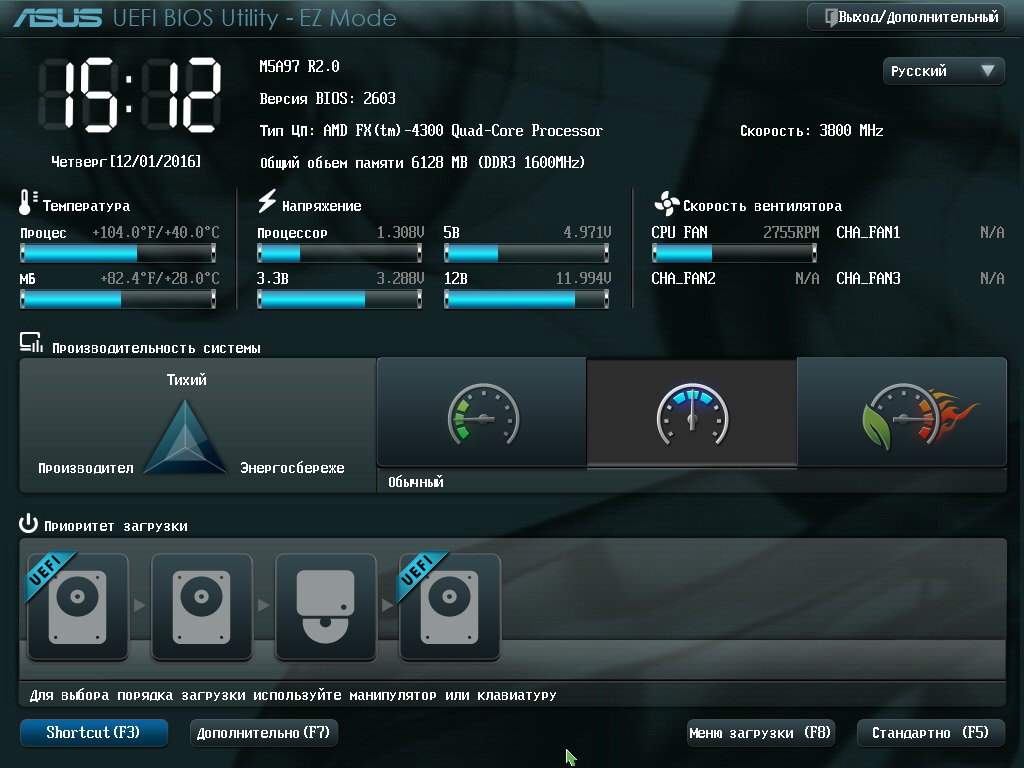
Στην περίπτωσή μας, χρησιμοποιούμε ως παράδειγμα νέα διεπαφή BIOS/UEFI έκδοση 2603 από την εταιρεία American Megatrends Inc . (η πιο συνηθισμένη επιλογή σε σύγχρονους υπολογιστές).
Παρεμπιπτόντως, σχετικά με τον τρόπο εισαγωγής στο BIOS του υπολογιστή . Θα εστιάσουμε στην παραδοσιακή επιλογή - όταν ενεργοποιείτε τον υπολογιστή, πατήστε το πλήκτρο υπηρεσίας "F2" ή "Διαγραφή" αρκετές φορές.
Βήμα #2: Ποιο σενάριο overclocking πρέπει να χρησιμοποιήσω;
Αφού λοιπόν μπείτε στο BIOS, ενεργοποιήστε το πλήκτρο «F7» και μετά θα βρεθείτε στο μενού επιπρόσθετες ρυθμίσειςβασικό μικροσύστημα.
- Μεταβείτε στην καρτέλα "Ai Tweaker" στην ενότητα που χρειάζεστε.

Εδώ θα πρέπει να επιλέξετε ένα συγκεκριμένο σενάριο overclocking, η εφαρμογή του οποίου θα πρέπει να βασίζεται στη δική σας «διακριτικότητα» σχετικά με το πόσο σκληρά θα υπερχρονίσετε τον επεξεργαστή. Ο πιο ανώδυνος τρόπος για να σφίξετε τις βίδες βελτιστοποίησης ταχύτητας είναι η επιλογή «Ai Overclock Tuner» με ενεργή την επιλογή «Auto».
- Ορίστε την τιμή σε αυτόματη λειτουργία, αποθηκεύστε τις αλλαγές στις ρυθμίσεις του BIOS (F10) και επανεκκινήστε το σύστημα.
Αυτή η επιλογή έχει πολλά πλεονεκτήματα: το σύστημα BIOS θα ορίσει αυτόματα τις τιμές αυξημένη παραγωγικότητα, διατηρώντας το δικαίωμα διανομής πόρους του συστήματοςσύμφωνα με τους όρους που ορίζει ο κατασκευαστής. Με άλλα λόγια, ενεργοποιώντας την αναφερόμενη λειτουργία, θα προστατεύσετε τον εαυτό σας και το σύστημα όσο το δυνατόν περισσότερο από απροσδόκητα σφάλματα που μπορεί να γίνουν κατά τη διαδικασία χειροκίνητου overclocking, η οποία περιγράφεται λεπτομερέστερα παρακάτω.
Χειροκίνητη μέθοδος υπερχρονισμού της CPU μέσω BIOS
Τι οφέλη παρέχει; αυτή τη μέθοδοΑναβάθμιση CPU:
- Αύξηση τιμών πολλαπλασιαστή υλοποιείται με αυθαίρετη μέθοδο.
- Μπορεί να αυξηθεί συχνότητα λειτουργίαςΠυρήνες CPU κατά την κρίση σας.
- Εφαρμογή χειροκίνητη μέθοδοΗ διόρθωση των παραμέτρων τάσης του καθορισμένου εξαρτήματος υπολογιστή για την επίτευξη σταθερότητας στη λειτουργία της CPU, επιτρέπεται επίσης στη λειτουργία "Χειροκίνητος υπερχρονισμός".
Το τελευταίο παράδειγμα είναι το πιο επικίνδυνο και σχετίζεται με την πιθανότητα βλάβης στο λειτουργικό τμήμα της CPU. Όπως καταλαβαίνετε, αγαπητοί αναγνώστες, αν θέλετε να πετύχετε μέγιστο αποτέλεσμαΌσον αφορά την αναβάθμιση λογισμικού της CPU, δεν υπάρχει τίποτα να γίνει εδώ χωρίς εμπιστοσύνη και σταθερή πίστη στην ορθότητα των ρυθμίσεων που χρησιμοποιούνται.
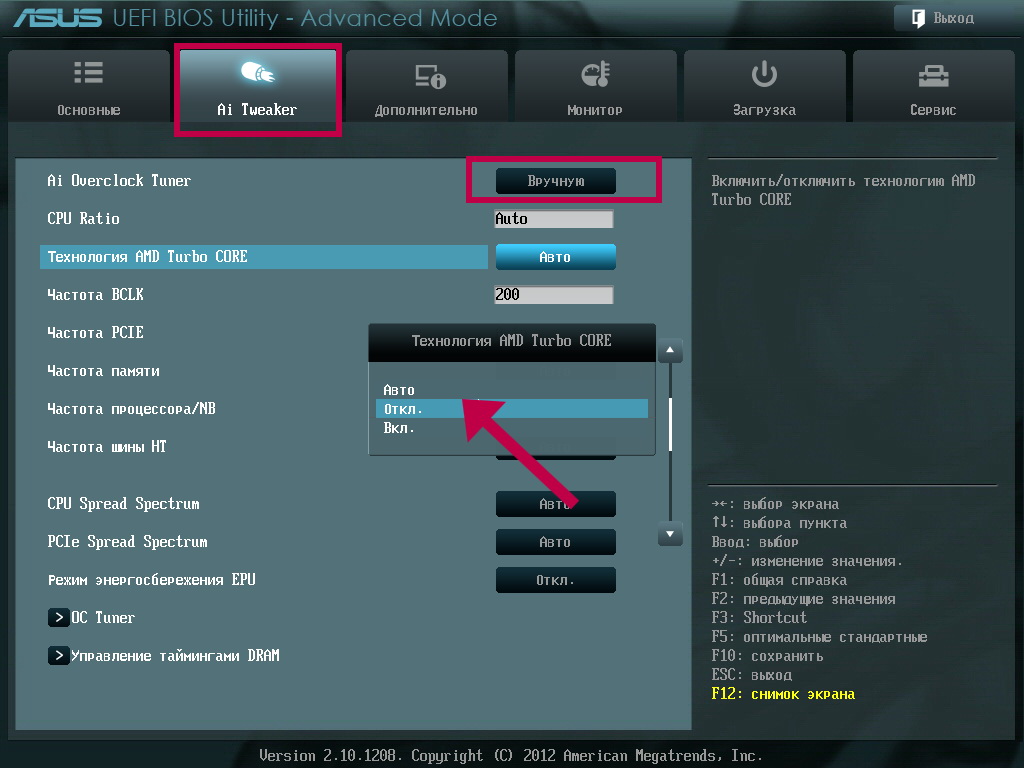
Διαφορετικά, απλά θα «τηγανίσετε τον πυριτόλιθο». Με άλλα λόγια, θα κάψετε τον επεξεργαστή. Ωστόσο, κατά κανόνα, το BIOS δεν θα επιτρέψει να τεθούν σε ισχύ σκόπιμα επιβλαβείς ρυθμίσεις· το σύστημά σας απλά δεν θα ξεκινήσει.
Για να εξαλείψετε το "τελευταίο πρόβλημα" θα χρειαστεί να επιστρέψετε τις ρυθμίσεις του BIOS στις δικές τους αρχική κατάσταση(πώς να επιστρέψετε το μικροσύστημα BSVV στο εργοστασιακή κατάσταση, ).
Βήμα #3: Έλεγχος του υλικού μετά την εφαρμογή του σεναρίου overclocking
Έτσι, αφού έχετε εκμεταλλευτεί τις δυνατότητες υπερχρονισμού του επεξεργαστή σας, πρέπει να κάνετε μια ολοκληρωμένη ανάλυση των δεικτών απόδοσης της CPU. Με άλλα λόγια, είναι απαραίτητο να εξεταστεί ο «ασθενής» για την υγιή του κατάσταση:
- Ανοίξτε το προηγουμένως εγκατεστημένο Βοηθητικό πρόγραμμα CPU-Zκαι διαβάστε προσεκτικά τη λίστα των σχετικών παραμέτρων.
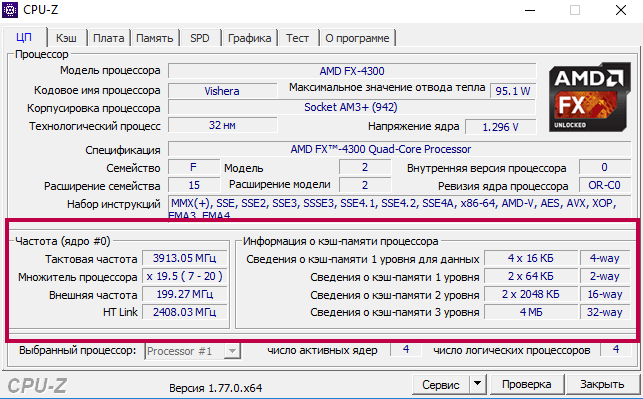
- Μεταβείτε στην καρτέλα "Δοκιμή". V παράθυρο εργασίαςελέγχους και εκτόξευση χρησιμότητα χρησιμότηταΠλήκτρο "Stress CPU".

Η επακόλουθη διαδικασία δοκιμής, για τον προσδιορισμό του κατάλληλου επιπέδου σταθερότητας, πραγματοποιείται χρησιμοποιώντας ένα άλλο πρόγραμμα - το AIDA64.
- Εκκινήστε το λογισμικό που έχετε λάβει προηγουμένως.

- Μεταβείτε στην ενότητα αισθητήρων, βεβαιωθείτε ότι οι τιμές θερμοκρασίας είναι κανονικές.
Προσοχή: Σημειώστε ότι χαρακτηριστικά όπως η θερμική ικανότητα του επεξεργαστή και αποτελεσματική ικανότηταΈνας ψύκτης ψύξης αφαιρεί τη θερμότητα που παράγεται από τη CPU - αυτές είναι αχώριστες έννοιες. Γιατί χωρίς σωστή ψύξη, η όλη ιδέα του overclocking είναι απλά καταδικασμένη σε αποτυχία. Βεβαιωθείτε ότι το σύστημα ψύξης ταιριάζει με το σχήμα overclocking της CPU που χρησιμοποιείται.

- Στη συνέχεια, θα πρέπει να πραγματοποιήσετε μια σειρά δοκιμών για τη σταθερότητα του υπερχρονισμένου στοιχείου - μεταβείτε στην ενότητα "Υπηρεσία", και ενεργοποιήστε το στοιχείο «Δοκιμή σταθερότητας συστήματος» από το αναπτυσσόμενο μενού του προγράμματος.
Εάν η διαδικασία της δοκιμής επιβίωσης πήγε θετικά, τότε μπορείτε να λάβετε συγχαρητήρια. Ωστόσο, πρέπει να γίνει κατανοητό ότι η διάρκεια ζωής των εξαρτημάτων που λειτουργούν στις μέγιστες επιτρεπόμενες ταχύτητες μειώνεται. Επομένως, προτού χαρείτε για τη φανταστική απόδοση μιας υπερχρονισμένης CPU, σκεφτείτε πόσο σκόπιμο είναι να «πετάξετε γρήγορα στην άβυσσο του ψηφιακού θανάτου».
Λογισμικό overclocking του επεξεργαστή
Υπάρχει εναλλακτική μέθοδος overclocking: μπορείτε να βελτιστοποιήσετε την απόδοση της CPU χρησιμοποιώντας ειδικές βοηθητικές υπηρεσίες.
Για CPU AMD αυτό είναι Πρόγραμμα AMD OverDrive (μπορείτε να κάνετε λήψη από τον επίσημο ιστότοπο - http://www.amd.com/ru-ru/innovations/software-technologies/technologies-gaming/over-drive ).
Οι επεξεργαστές Intel οδηγούνται από αυτό το πρόγραμμα - SetFSB (για λήψη του λογισμικού, κάντε κλικ σε αυτόν τον σύνδεσμο - http://www13.plala.or.jp/setfsb ).
Και στην πρώτη και στη δεύτερη περίπτωση, το επιθυμητό αποτέλεσμα επιτυγχάνεται μόνο εάν ο πολλαπλασιαστής του επεξεργαστή αντιστοιχεί στο πρότυπο "Unlocked". Δυστυχώς δεν υπάρχει άλλος τρόπος.
Για παράδειγμα, ας δούμε πώς υπερχρονίζεται ένας επεξεργαστής AMD...
Έχουμε αυτήν την CPU με την πολλά υποσχόμενη προσθήκη "Black Edition".

- Λοιπόν, ας ξεκινήσουμε το πρόγραμμα overclocking.
- Μεταβείτε στην καρτέλα "Ρολόι/Τάση".
- Ενεργοποιήστε το κουμπί "Turbo Core Control" και αποεπιλέξτε το στοιχείο "Enable Turbo Core".
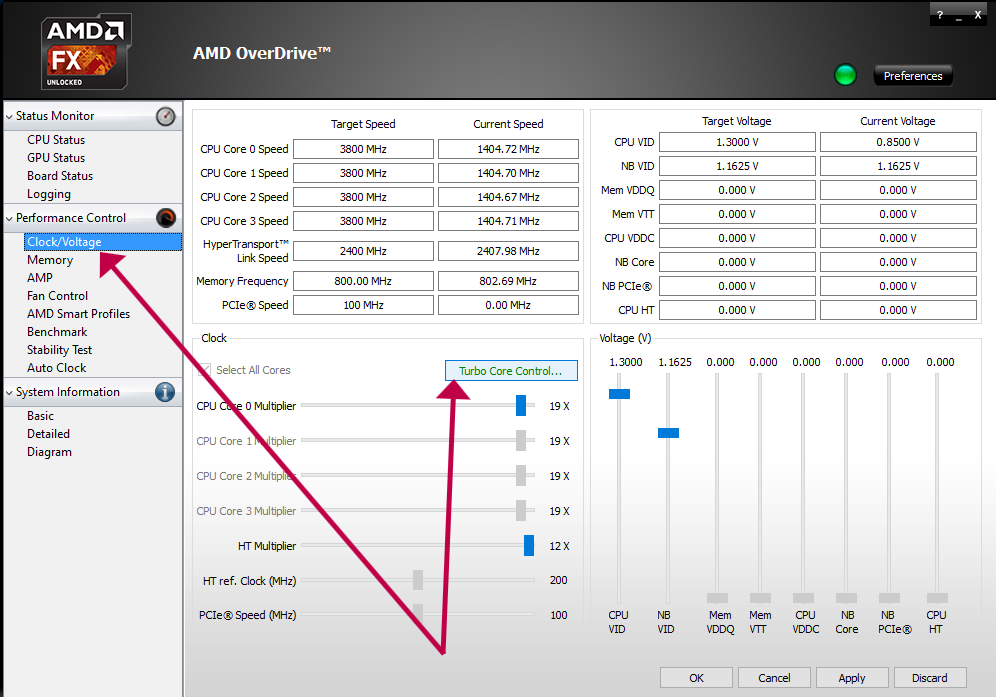
- Το επόμενο βήμα είναι να αυξήσετε την τιμή του πολλαπλασιαστή.
- Θα αυξήσουμε και τις παραμέτρους ισχύος – τάσης.
- Αφού εισαγάγετε τις παραπάνω τιμές, κάντε κλικ στο κουμπί «Εφαρμογή» και μετά κάντε κλικ στο «ΟΚ».
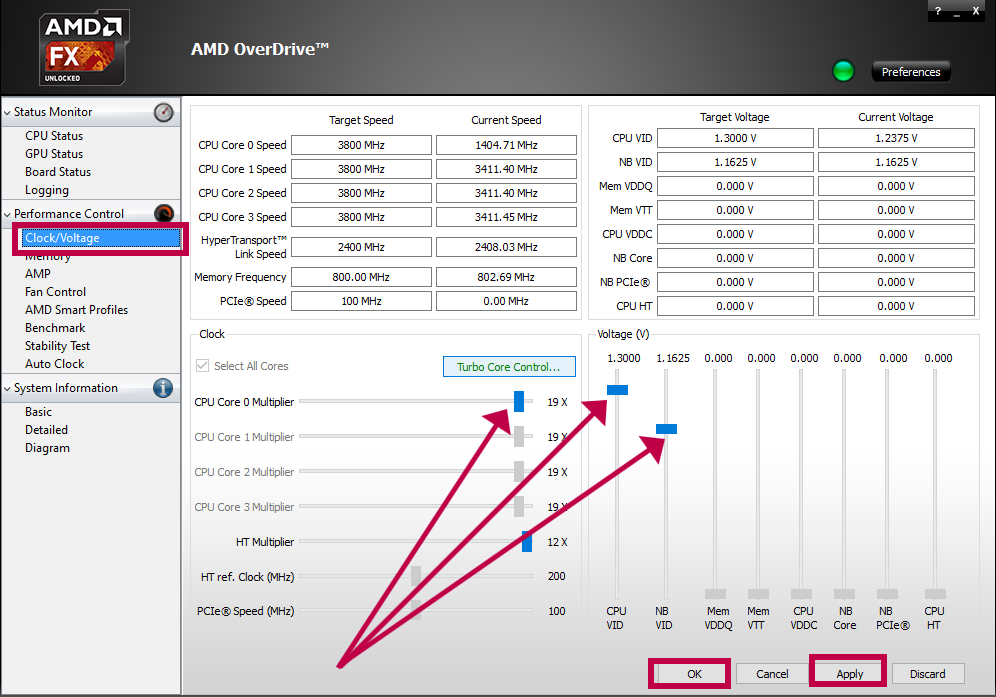
- Οι αλλαγές θα τεθούν σε ισχύ αφού συμφωνήσετε θετικά με το αίτημα μηνύματος υπηρεσίας με το κουμπί "OK".
Για να βεβαιωθείτε ότι οι ρυθμίσεις είναι σταθερές, πρέπει να κάνετε μια δοκιμή (ξέρετε ήδη πώς να το κάνετε αυτό!).
Συμπερασματικά
Σε αυτό το άρθρο έχουμε γρατσουνίσει μόνο την επιφάνεια του «προβλήματος υπερχρονισμού». Overclocking εξαρτήματα υπολογιστήένα αρκετά συγκεκριμένο θέμα που απαιτεί αρκετή γνώση στην περίπτωση πρακτικών λειτουργιών overclocking. Ωστόσο ΒΑΣΙΚΕΣ ΕΝΝΟΙΕΣΕλαβες.
Έτσι, το πώς γίνεται το overclocking του επεξεργαστή μέσω του BIOS δεν είναι πλέον μυστικό για εσάς. Λοιπόν, το αν χρειάζεστε είναι στο χέρι σας να αποφασίσετε! Ωστόσο, να ξέρετε ότι η πιο αποτελεσματική αύξηση σε Απόδοση CPUείναι εφικτό μόνο όταν ο χρήστης κατανοεί όλες τις λεπτές αποχρώσεις της «συμπεριφοράς» του κύριου υπολογιστικού στοιχείου του υπολογιστή - του κεντρικού επεξεργαστή. Να είστε επιλεκτικοί και μην υπερβάλλετε όταν πειραματίζεστε με το overclocking. Να θυμάσαι, όσο πιο ήσυχα πας, τόσο πιο μακριά θα πας!
Ερώτηση:
Γειά σου. Θέλω να κάνω overclock το παλιό μου AMD ATHLON II X2 210e. Πώς προτείνετε να το κάνετε αυτό;
Evgeniy, Chebarkul
Το overclocking ενός υπολογιστή σημαίνει αύξηση της απόδοσής του χρησιμοποιώντας λογισμικό, λιγότερο συχνά υλικό και μέσα. Αλλά αν προηγουμένως ήταν υπερχρονισμένος μόνο ένας επεξεργαστής, τώρα είναι δυνατό να αυξηθεί η απόδοση ενός υπολογιστή υπερχρονίζοντας το τσιπ του προσαρμογέα βίντεο, επιλέγοντας σωστά τη μνήμη RAM και άλλα εξαρτήματα του υπολογιστή. Για παράδειγμα, το τροφοδοτικό δεν μπορεί να υπερχρονιστεί, αλλά μπορεί να εμπλακεί άμεσα σε αυτή τη διαδικασία.
Αυτή η βελτίωση στην απόδοση της CPU συνδέεται πάντα με την αύξηση της θερμοκρασίας της CPU. Εάν το "μηχάνημα" σας λειτουργεί ήδη με σύγχρονο λογισμικό, όπως λένε, στο όριο, και αποφασίσετε να αυξήσετε την ταχύτητα του υπολογιστή σας για να εξοικονομήσετε μερικά δολάρια, τότε ετοιμαστείτε να επενδύσετε σε ένα βελτιωμένο σύστημα ψύξης CPU. Διαφορετικά, μπορεί να αντιμετωπίσετε αστάθεια στον υπολογιστή σας ή αστοχία ακριβού εξοπλισμού. Δεν πρέπει να ξεχνάμε ότι η αύξηση της συχνότητας της CPU συνεπάγεται αύξηση της συχνότητας Λεωφορεία PCI. Όταν η συχνότητά του αυξάνεται πάνω από 41 MHz, υπάρχει κίνδυνος αστάθειας του υπολογιστή, καθώς και απώλεια δεδομένων από σκληροι ΔΙΣΚΟΙ, που λειτουργεί με διασύνδεση PCI.
Τρόποι για να αυξήσετε την απόδοση της CPU
Πρέπει να εφαρμόζεται σε διαφορετικά τσιπ διαφορετικό αλγόριθμοενέργειες: ακόμη και ένας αρχάριος το καταλαβαίνει. Υπήρξε μια μακροχρόνια συζήτηση μεταξύ των overclockers σχετικά με το ποιο τσιπ είναι καλύτερο να υπερχρονιστεί. Μεταξύ των φαβορί στη συζήτηση είναι φυσικά τα προϊόντα της INTEL και ο αιώνιος Καναδός ανταγωνιστής τους, η AMD. Στην πραγματικότητα, κατά το overclocking αυτών των συσκευών χρησιμοποιώντας τα ίδια μέσα, παρουσιάζουν σχεδόν ίδια απόδοση: + - 5%. Παρά τους δείκτες, το overclocking ενός επεξεργαστή AMD θεωρείται πιο ανώδυνο για υπολογιστές και προτεραιότητα για τους ειδικούς.
Λίγη θεωρία
Ο απλούστερος τρόπος για να αυξήσετε την απόδοση της CPU είναι να αλλάξετε τη συχνότητα ρολογιού της, η οποία, με τη σειρά της, είναι το γινόμενο ενός παράγοντα πολλαπλασιασμού και της συχνότητας διαύλου. Αυτοί οι δύο δείκτες μπορούν να αλλάξουν απευθείας στο BIOS, το οποίο έχει τα πλεονεκτήματα και τα μειονεκτήματά του. Τα πλεονεκτήματα περιλαμβάνουν:
- Ευκολία λειτουργίας.
- Το overclocking από το BIOS σάς επιτρέπει να αυξήσετε την απόδοση του υπολογιστή σας αμέσως μετά την εκκίνηση. Το εξειδικευμένο λογισμικό το κάνει αυτό μετά τη φόρτωση του λειτουργικού συστήματος.
Το κύριο μειονέκτημα της αύξησης της ταχύτητας CPU από το Bios θεωρείται ότι είναι οι περιορισμοί της απόδοσης της CPU λόγω ορισμένων μοντέλων μητρικών πλακών.
Πολλοί χρήστες υπολογιστών ενδιαφέρονται για το ερώτημα: υπάρχουν εξειδικευμένα προγράμματανα υπερχρονίσω τον επεξεργαστή; Η απάντηση υποδηλώνεται από μόνη της - φυσικά, υπάρχουν πολλά από αυτά. Υπάρχουν βοηθητικά προγράμματα που μπορούν να χρησιμοποιηθούν για την αύξηση της συχνότητας της CPU απευθείας από το λειτουργικό σύστημα. Επιπλέον, πολλοί κατασκευαστές μητρικές πλακέτες, προσφέρετε στον χρήστη προγράμματα αυτού του είδους που συνοδεύουν απαραίτητους οδηγούςστο δίσκο στη μητρική πλακέτα. Η χρήση τους για overclocking δεν θα είναι πρόβλημα ακόμα και για έναν αρχάριο αν προσεγγίσει προσεκτικά κάθε λειτουργία.
Προετοιμασία για αύξηση της ταχύτητας ρολογιού CPU
Πρώτα απ 'όλα, πρέπει να σταθμίσετε προσεκτικά τα πλεονεκτήματα και τα μειονεκτήματα και να μάθετε αν έχετε δοκιμάσει πραγματικά όλους τους τρόπους για να αυξήσετε την ταχύτητα του υπολογιστή σας, εκτός από το overclocking, και πόσο απαραίτητο είναι αυτό; Εάν η απάντηση σε αυτές τις ερωτήσεις είναι ναι, τότε θα πρέπει να ελέγξετε το σύστημα ψύξης του υπολογιστή σας και, εάν χρειάζεται, να αντικαταστήσετε τους ανεμιστήρες χαμηλής κατανάλωσης με πιο αποδοτικούς.
Οδηγίες για την αύξηση της απόδοσης των επεξεργαστών AMD
 Για να υπερχρονίσετε την CPU, σκεφτείτε να χρησιμοποιήσετε ειδικό λογισμικό. Σύμφωνα με προχωρημένους overclockers, καλύτερο πρόγραμμαγια overclocking επεξεργαστή amd, όλων των εποχών και των λαών, είναι το AMD OverDrive, το οποίο είναι καθολικό και κατάλληλο για τους περισσότερους καναδικούς επεξεργαστές. Εκτός από αυτό, θα χρειαστείτε ένα βοηθητικό πρόγραμμα για τη μέτρηση της θερμοκρασίας της CPU σε πραγματικό χρόνο. Πλέον δημοφιλές λογισμικόΟι ειδικοί έχουν ένα τέτοιο σχέδιο όπως το Speed Fan. Και τα δύο βοηθητικά προγράμματα μπορούν να βρεθούν εύκολα στο Διαδίκτυο, αλλά είναι καλύτερο να τα κατεβάσετε από τον ιστότοπο του κατασκευαστή.
Για να υπερχρονίσετε την CPU, σκεφτείτε να χρησιμοποιήσετε ειδικό λογισμικό. Σύμφωνα με προχωρημένους overclockers, καλύτερο πρόγραμμαγια overclocking επεξεργαστή amd, όλων των εποχών και των λαών, είναι το AMD OverDrive, το οποίο είναι καθολικό και κατάλληλο για τους περισσότερους καναδικούς επεξεργαστές. Εκτός από αυτό, θα χρειαστείτε ένα βοηθητικό πρόγραμμα για τη μέτρηση της θερμοκρασίας της CPU σε πραγματικό χρόνο. Πλέον δημοφιλές λογισμικόΟι ειδικοί έχουν ένα τέτοιο σχέδιο όπως το Speed Fan. Και τα δύο βοηθητικά προγράμματα μπορούν να βρεθούν εύκολα στο Διαδίκτυο, αλλά είναι καλύτερο να τα κατεβάσετε από τον ιστότοπο του κατασκευαστή.
- Εκκινήστε τα προγράμματα OverDrive και Speed Fan.
- Στο βοηθητικό πρόγραμμα, ανοίξτε την καρτέλα Για προχωρημένους.
- Στην καρτέλα πρέπει να επιλέξετε την επιλογή Ρολόι/Τάση.
- Επιλέξτε το πλαίσιο Επιλογή όλων των πυρήνων.
Μετά από αυτούς τους «χορούς με ντέφι», μπορείτε να αρχίσετε να αυξάνετε σταδιακά τη συχνότητα της CPU μέσω ενός πολλαπλασιαστή. Οι περισσότεροι ειδικοί πληροφορικής υποστηρίζουν ομόφωνα ότι σε μια CPU AMD μπορείτε να ρυθμίσετε αμέσως τον πολλαπλασιαστή στο 16. Αφού λειτουργήσετε τον επεξεργαστή σε αυτή τη συχνότητα, μετρήστε τη θερμοκρασία του χρησιμοποιώντας το βοηθητικό πρόγραμμα Speed Fan. Εάν η θερμοκρασία της CPU έχει αυξηθεί ελαφρώς και δεν υπερβαίνει τους 70 C°, ο υπολογιστής λειτουργεί χωρίς αστοχίες, τότε μπορείτε να δοκιμάσετε να αυξήσετε τον πολλαπλασιαστή κατά 1.
Σε αυτό το μέρος του άρθρου, μάθατε: πώς να κάνετε overclock Επεξεργαστής AMDχωρίς να κάνετε αλλαγές στο BIOS του υπολογιστή σας. Στη συνέχεια θα εξετάσουμε βήμα προς βήμα οδηγίεςσχετικά με το λογισμικό overclocking των επεξεργαστών INTEL.
Πώς να βελτιώσετε την απόδοση των τσιπ INTEL
 Βήματα που μπορεί να κάνει ένας χρήστης υπολογιστή για να βελτιώσει την απόδοση του υπολογιστή Πλατφόρμα Intel, δεν διαφέρουν πολύ από το overclocking μιας CPU της AMD. Για να ολοκληρωθεί η εικόνα, η έκδοσή μας θα προσφέρει την επιλογή υπερχρονισμού της CPU μέσω του BIOS.
Βήματα που μπορεί να κάνει ένας χρήστης υπολογιστή για να βελτιώσει την απόδοση του υπολογιστή Πλατφόρμα Intel, δεν διαφέρουν πολύ από το overclocking μιας CPU της AMD. Για να ολοκληρωθεί η εικόνα, η έκδοσή μας θα προσφέρει την επιλογή υπερχρονισμού της CPU μέσω του BIOS.
- Κατά την εκκίνηση της μονάδας συστήματος, μετά την προετοιμασία του BIOS των στοιχείων του υπολογιστή, θα πρέπει να πατήσετε το κουμπί DEL για να εισέλθετε στο σύστημα εισόδου/εξόδου (BIOS).
- Εισαγάγετε την επιλογή BIOS FEATURES.
- Εισαγάγετε την επιλογή Super Speed.
- Μπείτε στην ενότητα Overlock και επιλέξτε την επιλογή Optimal Referens
- Σε αυτήν την ενότητα, ορίστε το σε Μη αυτόματη.
Μετά την ολοκλήρωση των διαδικασιών, όλες οι πληροφορίες σχετικά με τον επεξεργαστή θα σας αποκαλυφθούν: ο πολλαπλασιαστής του, η συχνότητα διαύλου. Αυτά είναι τα στοιχεία του BIOS που θα χρειαστείτε.
- Στο στοιχείο συχνότητας BSLK, πρέπει να αυξήσετε σταδιακά τη συχνότητα. Το βέλτιστο αποτέλεσμα μπορεί να επιτευχθεί μόνο πειραματικά. Στη συνέχεια, βγείτε από το BIOS. Αποθήκευση των ρυθμίσεων.
- Κάντε επανεκκίνηση του υπολογιστή σας.
Αυτό είναι βασικά. Οι αλλαγές στη συχνότητα της CPU μπορούν να ελεγχθούν στις ιδιότητες του υπολογιστή. Εάν η εργασία στο BIOS δεν σας βολεύει, χρησιμοποιήστε ένα από αυτά ειδικά προγράμματα. Σύμφωνα με τους περισσότερους ειδικούς πληροφορικής, το καλύτερο πρόγραμμα για το overclocking ενός επεξεργαστή Intel είναι το CPU-Z. Είναι ρωσικής γλώσσας, ενημερωτικό, έχει μικρό μέγεθος διανομής και μπορεί να ξεκινήσει χωρίς προηγούμενη εγκατάσταση.
Αν θέλετε να αποσπάσετε και την τελευταία ουγγιά υπολογιστική ισχύςΕίτε πρόκειται για τον νέο σας υπολογιστή είτε για ένα παλιό σύστημα, το overclocking μιας CPU είναι μεγάλη υπόθεση, αν έχετε λίγη διάθεση και επιλογές. Εδώ είναι μερικά απλές συστάσειςΓια ασφαλές overclockingΜε απλά λόγια, το overclocking της CPU περιλαμβάνει τη λειτουργία του επεξεργαστή με περισσότερα υψηλή ταχύτητααπό ό,τι αναμενόταν από το κουτί. Ενώ το overclocking, στον πυρήνα του (χωρίς λογοπαίγνιο) μπορεί να είναι αρκετά απλό, υπάρχουν μερικές περισσότερες επιλογές από μία μόνο επιλογή μικροαλλαγών. Η κύρια παράμετρος που καθορίζει την ταχύτητα του επεξεργαστή σας (γνωστή ως Βασικό ρολόι) επηρεάζει επίσης την ταχύτητα της μνήμης σας, επομένως για να έχετε τη σωστή ισορροπία, θα πρέπει να κάνετε ορισμένες προσαρμογές. Θα πρέπει επίσης να προσαρμόσετε πολλαπλά επίπεδα τάσης, επειδή χωρίς αρκετή ισχύ, ο επεξεργαστής δεν μπορεί να λειτουργήσει αρκετά γρήγορα.
Ωστόσο, η υψηλή τάση σημαίνει επίσης περισσότερα υψηλές θερμοκρασίες, επομένως πρέπει να προσέχετε να μην υπερθερμάνετε τον επεξεργαστή σας, καθώς η υπερθέρμανση μπορεί να μειώσει τη διάρκεια ζωής του επεξεργαστή, για να μην πω ότι τον κάψει τελείως, γι' αυτό να είστε προσεκτικοί.
Αυτό το εγχειρίδιογράφτηκε για Επεξεργαστής IntelΤο i7-930 "Bloomfield" είναι εγκατεστημένο στη μητρική πλακέτα Πίνακας Gigabyte GA-X58A-UD3R, αν και οι περισσότερες βασικές ιδέες μπορούν να εφαρμοστούν σε άλλη μητρική πλακέτα που υποστηρίζει παρόμοιους επεξεργαστές (όπως τα Lynnfield i5s και i7s). Συνιστώ ανεπιφύλακτα να διαβάσετε επιπλέον ακόμα κι αν έχετε την ίδια ταχύτητα με εμένα, ειδικά αν έχετε διαφορετική ταχύτητα overclocking.Δεν υπάρχουν δύο συστήματα που είναι ίδια και το overclocking δεν είναι κάτι που πρέπει να το λάβετε σοβαρά υπόψη. Έγραψα αυτόν τον οδηγό από την εμπειρία μου, αλλά είχα μεγάλη βοήθεια από άλλους ιστότοπους. Επίσης, επισκεφτείτε μερικά φόρουμ και δείτε άρθρα για το overclocking CPU για Επιπλέον πληροφορίεςανά θέμα, αν δεν καταλαβαίνετε κάτι. Αυτός ο οδηγός θα πρέπει να αναλύει τη διαδικασία με βασικούς όρους, αρκετά ώστε όσοι δεν είναι εξοικειωμένοι με το overclocking να έχουν μια γενική αίσθηση για το τι συνεπάγεται και πώς να ξεκινήσουν το overclocking των συστημάτων τους.
Γιατί είναι απαραίτητο το overclocking;
Τρώω ένας μεγάλος αριθμός απόΥπάρχουν λόγοι για να κάνετε overclock το σύστημά σας, αλλά γενικά, θα ωφεληθείτε περισσότερο εάν χρησιμοποιείτε τον υπολογιστή σας για πιο απαιτητικές εργασίες, όπως παιχνίδια ή κωδικοποίηση βίντεο. Φυσικά, πολλοί overclockers απλώς απολαμβάνουν τη συγκίνηση του να παίζουν με τα συστήματά τους και να τα ωθούν στο όριο (ή στο τουλάχιστον, προβάλλοντάς το περαιτέρω), οπότε αν αυτός είναι ένας αρκετά καλός λόγος για εσάς, τότε μπορείτε να το κάνετε. Αλλά να θυμάστε ότι το overclocking μπορεί να είναι επικίνδυνο και μπορεί να μειώσει τη διάρκεια ζωής ή να καταστρέψει ορισμένα από τα εξαρτήματα εάν κάτι πάει στραβά, επομένως μην ξεκινήσετε τον συντονισμό αν δεν είστε έτοιμοι να αντιμετωπίσετε τις πιθανές συνέπειες.
Σημείωση:Θέλω ιδιαίτερα να τονίσω ότι τα πράγματα μπορεί να πάνε στραβά. Εάν γίνει σωστά, το overclocking είναι γενικά μια αρκετά ασφαλής δραστηριότητα, αλλά αν δεν είστε διατεθειμένοι να διακινδυνεύσετε να καταστρέψετε τον επεξεργαστή σας, μπορεί να θέλετε να παραλείψετε το overclocking του συστήματός σας.
Γλωσσάριο
Αν και αυτή δεν είναι μια εξαντλητική λίστα, αυτές είναι οι επιλογές που θα χρησιμοποιήσουμε για τη διαμόρφωση σε αυτόν τον οδηγό. Η ορολογία που σχετίζεται με την ταχύτητα του ρολογιού σας είναι η εξής:
- Βασικό ρολόι - συχνότητα βάσης, επηρεάζει τόσο τη συχνότητα του επεξεργαστή όσο και τη μνήμη RAM (μεταξύ άλλων), όπως περιγράφεται παρακάτω. Αυτή είναι μια από τις κύριες παραμέτρους αλλά αυτή στην οποία θα επικεντρωθούμε σε αυτόν τον οδηγό.
- Σε συνδυασμό με τη βασική συχνότητα, σας Πολλαπλασιαστής CPUαποφασίζει την τελική συχνότητα του επεξεργαστή. Λειτουργεί ως εξής: εάν η βασική σας συχνότητα είναι, για παράδειγμα, 133 MHz (προεπιλογή i7) και ο πολλαπλασιαστής σας είναι x21, η συχνότητα της CPU σας θα είναι 133 MHz x 21 = 2,8 GHz.
- Πολλαπλασιαστής μνήμης RAM - πολύ παρόμοια. Η ίδια βασική συχνότητα 133 MHz σε συνδυασμό με πολλαπλασιαστή μνήμης 8 θα σας δώσει συχνότητα 1066 MHz.
- Uncore συχνότηταμια διαφορετική βασική συχνότητα επηρεάζει κυρίως την ταχύτητα, όλα αυτά δεν είναι το κύριο πράγμα. Ο μόνος σας στόχος με τη συχνότητα Uncore είναι να τη διατηρήσετε σε αναλογία 2:1 με την ταχύτητα RAM, επομένως κάθε φορά που επεξεργάζεστε τους πολλαπλασιαστές RAM, θα πρέπει να ελέγχετε τη συχνότητα Uncore για να διασφαλίσετε ότι το σύστημά σας είναι σταθερό.
Όσο για την τάση που θέλετε να γνωρίζετε:
- CPU Vcoreσχετίζεται άμεσα με τη συχνότητα του επεξεργαστή σας. Πιθανότατα θα πρέπει να το αυξήσετε εάν αυξάνετε τον πολλαπλασιαστή της CPU.
- Τάση QPI ή Vttθα σας βοηθήσει να διατηρήσετε τη σταθερότητα του συστήματος όταν αυξάνετε τη βασική συχνότητα.
- Τάση DRAM ή VDIMMείναι η τάση που εφαρμόζεται στη μνήμη σας. Για αυτόν τον οδηγό, πιθανότατα δεν θα χρειαστεί να τον αυξήσετε, αλλά εάν κάνετε overclocking, βεβαιωθείτε ότι δεν υπερβαίνει τα 0,5 volt QPI Vtt τάση.
- Τάση IOHείναι η τάση που παρέχεται στην κάρτα PCI σας. Ίσως χρειαστεί να το εγκαταστήσετε μία φορά και να το αφήσετε έτσι, ανάλογα με το πόσες κάρτες γραφικών έχετε εγκαταστήσει στο σύστημά σας.
Ο, τι χρειάζεσαι
- Υπολογιστής με εγκατεστημένα Windows . Αυτός ο οδηγός είναι για Windows, αν και έχετε Macintosh ή Μηχανές LinuxΜε Διαμέρισμα των Windows, μπορείτε να κάνετε overclocking - κάτι που θα έκανε τη δοκιμή σταθερότητας στα Windows.
- Intel i5 ή i7. Και πάλι, αυτός ο οδηγός γράφτηκε με Bloomfield i7-930, Lynnfield i5s, αν και τα i7s θα πρέπει να ακολουθούν παρόμοιες διαδικασίες. Τα Clarkdale i3s και i5s είναι λίγο πιο περίπλοκα, αφού και η GPU είναι μικτή.Αν και, για άλλη μια φορά, διαβάστε για αυτούς τους επεξεργαστές ακόμα κι αν έχετε επεξεργαστή Lynnfield, καθώς κάθε μοντέλο έχει τα δικά του διακριτικά χαρακτηριστικά.
- Prime 95. Αυτό το πρόγραμμα έγινε για υπολογισμό πρώτοι αριθμοί, και έχει γίνει το πρότυπο για τον έλεγχο ακραίων καταστάσεων του επεξεργαστή σας. Θα φορτώνει συνεχώς την CPU στο 100% για να σας βοηθήσει να αποφασίσετε αν θα είναι σταθερή και αρκετά δροσερή ώστε να λειτουργεί σε τακτική βάση. Ενημέρωση: Πολλοί αναγνώστες συνέστησαν επίσης το LinX αντί για το Prime95. Ακόμα δεν το έχω δοκιμάσει ο ίδιος, αλλά διαβάστε λίγο και για τα δύο προγράμματα και αποφασίστε ποιο προτιμάτε να χρησιμοποιήσετε.
- RealTemp. Αυτό το πρόγραμμα θα σας βοηθήσει να παρακολουθείτε τη θερμοκρασία της CPU σας αμέσως μόλις εκτελέσετε το Prime95, ώστε να γνωρίζετε εάν η CPU σας ζεσταίνεται πολύ.
- . Αυτό είναι ένα μικρό CD εκκίνησης με το οποίο θα συνεργαστούμε επίσης για να βεβαιωθούμε ότι η μνήμη σας είναι σταθερή μετά την αύξηση της βασικής συχνότητας.
- Αποτελεσματικό σύστημα ψύξης. Εάν σκοπεύετε να υπερχρονίσετε το σύστημά σας περισσότερο από λίγο, και θέλετε κάτι διαφορετικό από την εγκατάσταση μιας επιπλέον ψύκτρας και ανεμιστήρα Intel. Χρησιμοποιώ την ψύκτρα και τον ανεμιστήρα Noctua NH-U12P SE1366 120mm SSO CPU Cooler και με έχει εξυπηρετήσει πολύ καλά. Φυσικά, εάν έχετε τα χρήματα, τότε θα εξετάσετε τις ψύκτρες νερού για ψύξη και θα έχετε ακόμη χαμηλότερες θερμοκρασίες (άρα υψηλότερο overclocking). ψύξη Θέλετε.
Επεξεργάζομαι, διαδικασία
Εδώ θα περιγράψω τα βασικά βήματα για να επιτύχετε σταθερό overclocking στο σύστημά σας. Αυτή η διαδικασίαμεγαλύτερο από αυτό που προτείνουν οι περισσότεροι οδηγοί, αλλά έχω διαπιστώσει ότι είναι πολύ πιο εύκολο να φέρετε το σύστημα σε σταθερή κατάσταση εάν αλλάξετε μόνο μία ρύθμιση και δεν τροποποιήσετε τυχαία τις ταχύτητες του ρολογιού και τις τάσεις. Αυτή η διαδικασία είναι αρκετά χρονοβόρα, οπότε κρατήστε τον εαυτό σας απασχολημένο κατά τη διάρκεια των δοκιμών γιατί θα κάνετε πολλή επανεκκίνηση και αναμονή.
Η επεξεργασία του BIOS είναι αρκετά εύκολη. Για να αλλάξετε τις ρυθμίσεις, απλώς επισημάνετε τις χρησιμοποιώντας τα πλήκτρα πλοήγησης και πατήστε Enter για να ορίσετε το BIOS σας τις προκαθορισμένες τιμές για αυτήν τη ρύθμιση. Εναλλακτικά, μπορείτε απλά να επιλέξετε μια επιλογή και να πληκτρολογήσετε έναν αριθμό και το BIOS σας θα σας δείχνει συνήθως τις προκαθορισμένες τιμές στο μικρό παράθυροαριστερά. Ορισμένες ρυθμίσεις δεν μπορούν να αλλάξουν από προεπιλογή και ίσως χρειαστεί να δείτε τις επιλογές πάνω από αυτές για να ενεργοποιήσετε τις ρυθμίσεις αυτής της λειτουργίας. Θα σημειώσω επίσης ότι ορισμένες παράμετροι θα βρίσκονται στο υπομενού, που συνήθως καθορίζονται από την παρουσία της επιλογής " πατήστε Enter«αντί για το νόημα δίπλα τους.
Θα ξοδεύουμε τον περισσότερο χρόνο μας στο BIOS μου, το οποίο ονομάζεται "MB Intelligent Tweaker", η μητρική σας μπορεί να ονομάζεται αλλιώς. Επίσης, οι φωτογραφίες μπορεί να μην μοιάζουν με τις δικές μου, αλλά θα πρέπει να σας δώσουν ένα γενικός οδηγός για το ποιο είναι ποιο. Συγγνώμη για την κάπως κακή ποιότητα εικόνας, αλλά είναι δύσκολο να τραβήξετε στιγμιότυπα οθόνης BIOS, επομένως είναι απλώς φωτογραφίες.
Βάλτε έναν στόχο και προετοιμάστε το BIOS σας
Δεδομένου ότι δεν μπορούμε απλώς να πηδήσουμε μέχρι την επιθυμητή ταχύτητα, είναι σημαντικό να έχουμε κάποιο είδος στόχου πριν ξεκινήσουμε. Σκεφτείτε γιατί κάνετε overclocking και ποια τελική ταχύτητα θέλετε να αποκτήσετε στον υπολογιστή σας: είναι λίγο (ας πούμε ότι έχει ως αποτέλεσμα ένα i7 2,8 GHz υπερχρονισμένο στα 3,5 GHz) ή θέλετε να το υπερχρονίσετε αρκετά υψηλό (ας πούμε, μέχρι 4 ή 4,2 GHz). Λάβετε υπόψη ότι αυτοί οι αριθμοί είναι σχετικοί, εάν έχετε i5 ή i3 οι στόχοι σας θα είναι ελαφρώς χαμηλότεροι. Τώρα που γνωρίζετε τον στόχο σας, σκεφτείτε τι πρέπει να κάνετε με τα βασικά ρολόγια που έχουν πολλαπλασιαστές x19 ή x21, καθώς οι πολλαπλασιαστές θα βρίσκονται γενικά σε αυτήν την περιοχή και το x20 τείνει να είναι ασταθές.
Έτσι, για παράδειγμα, ο στόχος μου ήταν να υπερχρονίσω τον επεξεργαστή στα 4 GHz, που είναι αρκετά υψηλό, αλλά εφικτό. Έτσι, η βασική συχνότητα - ο στόχος μου θα ήταν γύρω στα 210 MHz, θα μπορούσα να πάω είτε με 190 MHz με πολλαπλασιαστή 21 ή 210 MHz με πολλαπλασιαστή 19 και θα έφτανε τα 3,99 GHz. Επέλεξα το πρώτο, αλλά έκανα τη βασική συχνότητα 200 MHz, που θα είχαν περιθώρια ελιγμών στο μέλλον.
Εάν έχετε μπερδευτεί με το BIOS σας, επανεκκινήστε τον υπολογιστή σας και επαναφέρετε τις προεπιλεγμένες ρυθμίσεις πριν ξεκινήσετε το overclocking. Εάν υπάρχουν ρυθμίσεις που πρέπει να ενεργοποιηθούν (όπως προγράμματα οδήγησης για USB πληκτρολόγια), εγκαταστήστε τα. Υπάρχουν επίσης μερικές επιλογές που πρέπει να απενεργοποιήσουμε για να μπορέσουμε να ξεκινήσουμε το overclocking. Πρώτα, πρέπει να απενεργοποιήσετε όλα όσα σχετίζονται με Λειτουργία Turbo, καθώς αυτό θα σας δώσει μεγαλύτερη ταχύτητα ρολογιού από αυτή που θα καθορίσετε ακόμα και θέλουμε να γνωρίζουμε ακριβώς τη συχνότητα του επεξεργαστή μας. Απενεργοποιήστε επίσης όλες τις ρυθμίσεις εξοικονόμησης ενέργειας όπως EIST, C1E και άλλες. Απενεργοποίησα επίσης τη βαθμονόμηση γραμμής φόρτωσης. Τόσο οι ρυθμίσεις εξοικονόμησης ενέργειας όσο και η βαθμονόμηση γραμμής φόρτωσης είναι λίγο αμφιλεγόμενες, με πολλούς χρήστες να λένε ότι μπορείτε να τις ενεργοποιήσετε ξανά αφού έχετε υπερχρονίσει, ενώ άλλοι προτιμούν να μην το κάνουν. Διαβάστε μερικούς επιπλέον οδηγούς για αυτό το θέμα και παρακολουθήστε τη συζήτηση πριν αποφασίσετε μόνοι σας τι αξίζει, τους έχω ενεργοποιήσει αυτήν τη στιγμή και δεν είχα κανένα πρόβλημα με το overclocking μέχρι στιγμής.
Τέλος, ας στραφούμε στη μνήμη σας. Σε αυτόν τον οδηγό, δεν θα κάνουμε overclocking της μνήμης RAM, αλλά θα πρέπει ακόμα να το τσιμπήσουμε λίγο. Πριν ξεκινήσουμε, πρέπει να προσαρμόσουμε τους χρονισμούς μνήμης ανάλογα με τον κατασκευαστή σας. Για να βρείτε τις συστάσεις του κατασκευαστή σας, αναζητήστε τη μνήμη RAM στο Newegg (για παράδειγμα, έχω εγκαταστήσει το G.SKILL Ripjaws Series 4GB (2 x 2GB) 240 Pin DDR3 SDRAM DDR3 1600 (PC3 12800) Desktop Memory Model F3-12800CL9D-4GBRL και) κάντε κλικ στην καρτέλα προδιαγραφών. Στην ενότητα "χρονισμός", θα δείτε ένα σύνολο αριθμών, για παράδειγμα, 9-9-9-24-2N. Αυτό αναφέρεται στο Time, CAS Latency, TRCD, TRP, TRAS και Command Rate, αντίστοιχα. Επομένως, μεταβείτε στο BIOS σας και εισαγάγετε τους αριθμούς δυνατοτήτων του κατασκευαστή σας για αυτές τις δυνατότητες (ίσως χρειαστεί να το κάνετε αυτό ξεχωριστά για κάθε κανάλι). Βεβαιωθείτε επίσης ότι έχετε ρυθμίσει την τάση DRAM όπως καθορίζεται από τον κατασκευαστή, σε αυτήν την περίπτωση 1.5. Όταν τελειώσετε, η οθόνη σας θα πρέπει να μοιάζει κάπως έτσι:
Αν όλα φαίνονται ίδια, τότε αυτό είναι καλό, ήρθε η ώρα να αρχίσετε να προσαρμόζετε τις βασικές συχνότητες.
Απομονώστε και σταθεροποιήστε τις βασικές συχνότητες
Το πρώτο βήμα είναι να βεβαιωθείτε ότι οι βασικές σας συχνότητες μπορούν να φτάσουν τον επιθυμητό στόχο. Ο καλύτερος τρόπος για να το κάνετε αυτό που βρήκα είναι να απορρίψετε τα πάντα, ώστε να μπορούμε να επικεντρωθούμε σε ένα πράγμα τη φορά. Ρυθμίστε τον πολλαπλασιαστή της CPU σε χαμηλή τιμή, ας πούμε x12, και ρυθμίστε τον πολλαπλασιαστή μνήμης σε μια ελάχιστη τιμή, συνήθως 6 (μερικές φορές εμφανίζεται και ως 2:6). Εφόσον επεξεργαστήκαμε τον πολλαπλασιαστή μνήμης, πρέπει επίσης να αλλάξουμε τη συχνότητα Uncore, οπότε ορίστε αυτήν την τιμή σε x12 (αν η ποσότητα της μνήμης RAM είναι διπλάσια, τότε ο πολλαπλασιαστής είναι 6). Αυτό θα κρατήσει το σύστημα σταθερό.
Τώρα ας επιστρέψουμε στη ρύθμιση της οθόνης και ας πάμε κάτω στο τμήμα τάσης. Εγκαταστήστε τον πυρήνα IOH 1.3 εάν έχετε Κάρτα PCI, ή 1,35 αν έχετε δύο (ορισμένες μητρικές δεν έχουν αυτήν τη ρύθμιση, οπότε απλώς παραλείψτε αυτό το βήμα). Ρυθμίστε την τάση τροφοδοσίας τάση QPI/Vtt στον κανονικό αριθμό (που πρέπει να αναγράφεται δίπλα τους), απλώς θυμηθείτε να καταργήσετε την επιλογή Auto. Όλα τα άλλα μπορούν να μείνουν ως έχουν προς το παρόν. Τέλος, αυξήστε τη βασική συχνότητα από κανονική εγκατάστασηστα 10 ή 20 MHz. Στη συνέχεια αποθηκεύστε Ρυθμίσεις BIOSκαι βγείτε από το πρόγραμμα, επανεκκινήστε τον υπολογιστή σας. Εκκινήστε τα Windows και εκκινήστε το CoreTemp.
Επί αυτή τη στιγμήΠολλοί άνθρωποι εκτελούν επίσης CPU-Z για να βεβαιωθούν ότι οι ρυθμίσεις τους έχουν εφαρμοστεί σωστά, αν και θεωρώ ότι αυτό απλώς παρεμποδίζει. Αλλά αυτό εξαρτάται από εσάς.
Στη συνέχεια, εκκινήστε το Prime95 (ή οποιοδήποτε άλλο πρόγραμμα προσομοίωσης ακραίων καταστάσεων της επιλογής σας) και εάν σας ζητηθεί, επιλέξτε "Just Stress Testing". Εάν το παράθυρο Δοκιμή βασανιστηρίων δεν εμφανίζεται αυτόματα, επιλέξτε Επιλογές > Δοκιμή βασανιστηρίων και ρυθμίστε το να δημιουργεί ένα μείγμα δοκιμών. Κάντε κλικ στο OK και αφήστε το να τρέξει για περίπου πέντε λεπτά. Η θερμοκρασία σας πιθανότατα δεν θα είναι πολύ υψηλή σε αυτό το σημείο, αλλά προσέξτε την ούτως ή άλλως. Οι υψηλότερες θερμοκρασίες που θέλετε να φτάσετε ενώ τρέχετε το Prime95 εξαρτάται από εσάς, αλλά μου αρέσει να τη διατηρώ στους 85 βαθμούς περίπου.
Μετά από πέντε λεπτά, εάν το Prime95 εξακολουθεί να λειτουργεί, προχωρήστε, επανεκκινήστε το σύστημα και επιστρέψτε στο BIOS. Ρίξτε τη βασική σας συχνότητα άλλα 10 MHz και περάστε ξανά τη διαδικασία δοκιμής. Εάν το Prime95 εμφανίσει σφάλματα ή αν ο υπολογιστής σας παγώσει, κάντε επανεκκίνηση ή εάν το BSOD εμφανίζει μπλε οθόνη θανάτου, είτε κατά τη διάρκεια της δοκιμής είτε πριν, επανεκκινήστε πλήρως, επιστρέψτε στο BIOS σας και αυξήστε την τάση QPI/Vtt ένα βήμα και εκτελέστε το δοκιμή ξανά. Επαναλάβετε αυτή τη διαδικασία έως ότου φτάσετε τον στόχο της βασικής συχνότητας ή μέχρι να φτάσετε σε μη ασφαλείς θερμοκρασίες (κάτι που και πάλι, είναι απίθανο να το κάνετε σε αυτό το σημείο). Εάν τρέχετε στην επιθυμητή βασική συχνότητα και το Prime95 δεν εμφανίζει σφάλματα μετά από λίγα λεπτά, εκτελέστε το για περίπου μία ώρα αντί για πέντε λεπτά και μπορείτε να αυξήσετε την τάση εάν είναι απαραίτητο. Μόλις το Prime95 λειτουργεί σταθερά για μια ώρα, προχωρήστε στο επόμενο βήμα.
Σταθεροποιήστε τη μνήμη
Τώρα που οι βασικές συχνότητες είναι κανονικές και αυτές που θέλατε, χρειάζεστε τη μνήμη σας για να λειτουργεί με ή κοντά στις τυπικές ταχύτητες ρολογιού. Το αποθεματικό ταχύτητάς σας θα αναγράφεται στη σελίδα μνήμης του Newegg, συνήθως στον τίτλο που ακολουθεί. Τύπος DDR. Η ταχύτητα μνήμης μου είναι για παράδειγμα 1600 MHz (αναφέρεται ως "DDR3 1600"). Σε αυτό το σημείο στις δοκιμές μου, η βάση μου ήταν 200 ώρες, επομένως η ρύθμιση της μνήμης μου έχει πολλαπλασιαστή 8, θα ήθελα να της δώσω χώρο κεφαλής 1600 (200 ώρες βάσης x 8 = 1600). Δεν θα μπορείτε να λάβετε την ακριβή συχνότητά της από την επιλεγμένη βασική συχνότητα, οπότε πλησιάστε την όσο πιο κοντά μπορείτε για πραγματικούς λόγους overclocking (θυμηθείτε, δεν θα μιλήσουμε για overclocking RAM σήμερα, οπότε ο στόχος είναι μόνο για να γίνει σωστή δουλειά). Μην ξεχάσετε να επαναφέρετε τη συχνότητα Uncore και επίσης βεβαιωθείτε ότι έχει διπλασιαστεί μεγαλύτερη ταχύτηταμνήμη τυχαίας προσπέλασης.
Μόλις εγκατασταθούν όλα, επανεκκινήστε τον υπολογιστή σας, τοποθετήστε το δίσκο Memtest86+ (βεβαιωθείτε ότι το BIOS σας έχει ρυθμιστεί για εκκίνηση από CD πριν από την εκκίνηση από σκληρός δίσκος). Μόλις εκκινηθεί η μονάδα, επιλέξτε την επιλογή 1 και θα ξεκινήσει αυτόματα η δοκιμή. Θα πρέπει να το κάνει αυτό σε έναν κύκλο χωρίς πρόβλημα αφού δεν κάναμε overclock της μνήμης. Εάν παράγει σφάλματα, δοκιμάστε να αυξήσετε την τάση DRAM (αλλά προσέξτε να μην την αυξήσετε περισσότερο από 0,5 βολτ πάνω από τις τιμές QPI/Vtt). Εάν η δοκιμή εξακολουθεί να μην είναι σταθερή, μπορεί να είστε ένας από αυτούς λίγο άτυχους που δεν μπορείτε να εκτελέσετε τη μνήμη RAM με ταχύτητα overclock, οπότε επιστρέψτε και χαμηλώστε ξανά τον πολλαπλασιαστή (Uncore συχνότητα) για να δείτε αν αυτό βοηθάει. Εάν εξακολουθείτε να αντιμετωπίζετε προβλήματα μετά από μια μικρή προσαρμογή, μπορεί να έχετε ένα ελαττωματικό stick μνήμης RAM που δεν έχει εντοπιστεί μέχρι τώρα. Αφού ελέγξετε τη μνήμη RAM, εκτελέστε ξανά το Memtest, επανεκκινήστε το BIOS για το τελευταίο βήμα.
Ρυθμίστε τον πολλαπλασιαστή
Τώρα είναι η ώρα να ενεργοποιήσετε τον επεξεργαστή σας στην επιθυμητή συχνότητα. Όλα τα άλλα θα πρέπει να είναι σταθερά σε αυτό το σημείο, επομένως πρέπει απλώς να αλλάξετε τον πολλαπλασιαστή του επεξεργαστή και την τάση τροφοδοσίας. Αφήστε το Vcore εκεί που θα έπρεπε να λειτουργεί ακόμα σε «κανονικές» ταχύτητες και επίσης ρυθμίστε τον πολλαπλασιαστή σε μερικά επίπεδα. Εκτελέστε ξανά τη δοκιμή Prime95 όπως περιγράφεται παραπάνω, αλλά παρακολουθήστε προσεκτικά τη θερμοκρασία καθώς μπορεί να ανέβει αρκετά υψηλή κατά τη διάρκεια αυτής της φάσης. Εάν μετά από λίγα λεπτά όλοι οι έλεγχοι πήγαν καλά, κάντε επανεκκίνηση στο BIOS και αυξήστε ξανά τον πολλαπλασιαστή. Εάν η δοκιμή αποτύχει, επανεκκινήστε το BIOS και αυξήστε την τάση τροφοδοσίας ένα βήμα και εκτελέστε ξανά τη δοκιμή. Εάν η θερμοκρασία είναι πολύ υψηλή, θα χρειαστεί να το κάνετε καλύτερο σύστημαψύξη ή συμφωνήστε σε χαμηλότερο overclock.
Εάν έχετε φτάσει στην επιθυμητή συχνότητα, τότε είστε στη γραμμή του τερματισμού. Ίσως χρειαστεί να ψάξετε λίγο σε αυτό το σημείο για να φτάσετε στη συχνότητα που θέλετε (τα 200 MHz ήταν ο βασικός στόχος συχνότητας, αλλά στην πραγματικότητα λειτουργεί στα 190 για να πάρετε 190 x 21 = 3,99 Ρολόι GHzσυχνότητα). Μόλις όλα φαίνονται καλά, πρέπει να κάνετε εκτεταμένες δοκιμές: εκτελέστε το Prime95 για οπουδήποτε από 6 έως 12 ώρες και δείτε πώς πάει η δοκιμή. Αν όχι, αυξήστε λίγο την τάση τροφοδοσίας και δοκιμάστε ξανά. Μόλις εκτελέσετε το Prime95 για 6 ώρες ή περισσότερες χωρίς σφάλματα, τότε έχετε ένα αρκετά σταθερό overclock. Θα ήθελα να δοκιμάσω το σύστημά μου σε πιο πρακτικές καταστάσεις και επίσης να είμαι σίγουρος, π.χ. εάν είστε παίκτης, παίξτε το Crysis, εάν είστε κωδικοποιητής βίντεο, εγγράψτε το Blu-Ray στο χειροκίνητη λειτουργίακαι δείτε πώς λειτουργεί χωρίς σφάλματα. Εάν περάσουν όλοι οι έλεγχοι, τότε συγχαρητήρια! Έχετε υπερχρονίσει επιτυχώς το σύστημά σας.